Page 1
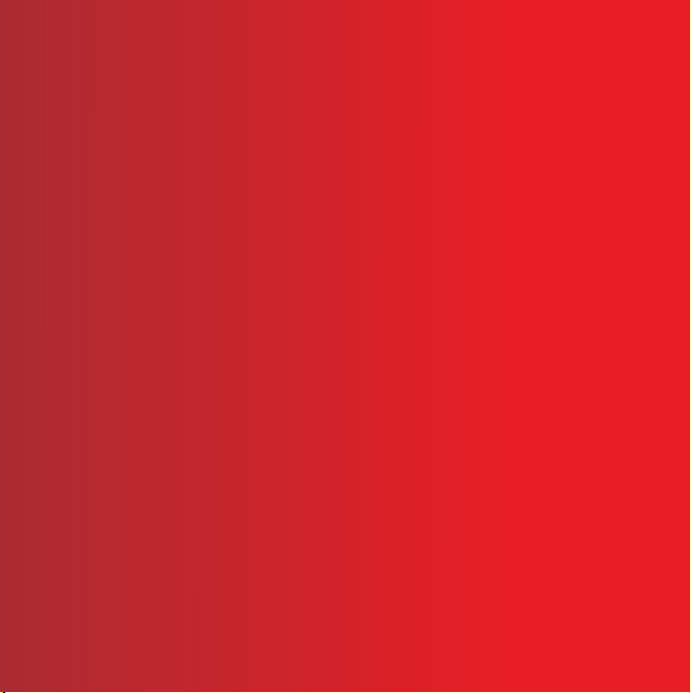
Děkujeme, že jste si koupili telefon Sony Ericsson G900.
Další obsah telefonu najdete na webu
www.sonyericsson.com/fun.
Zaregistrujte se nyní a získejte bezplatné
úložiště online a speciální nabídky na webu
www.sonyericsson.com/myphone.
Podporu pro výrobky najdete na webu
www.sonyericsson.com/support.
This is the Internet version of the User's guide. © Print only for private use.
Page 2

Příslušenství – více možností pro váš telefon
Náhlavní souprava Bluetooth™
HBH-PV708
Výkonná bezdrátová sada handsfree
k dispozici v chromovaném nebo růžovém
provedení pro každodenní nošení
Aktivátor GPS HGE-100
Využijte další funkce telefonu
- přidejte technologii GPS
Hlasitý poslech do automobilu
přes Bluetooth™ HCB-150
Vysoce výkonná sada handsfree do
automobilu s funkcí převodu textu na
řeč pro pohodlné volání na cestách
Toto příslušenství lze koupit samostatně, na některých trzích však nemusí být
k dispozici. Chcete-li zobrazit celou nabídku, přejděte na web
www.sonyericsson.com/accessories.
This is the Internet version of the User's guide. © Print only for private use.
Page 3
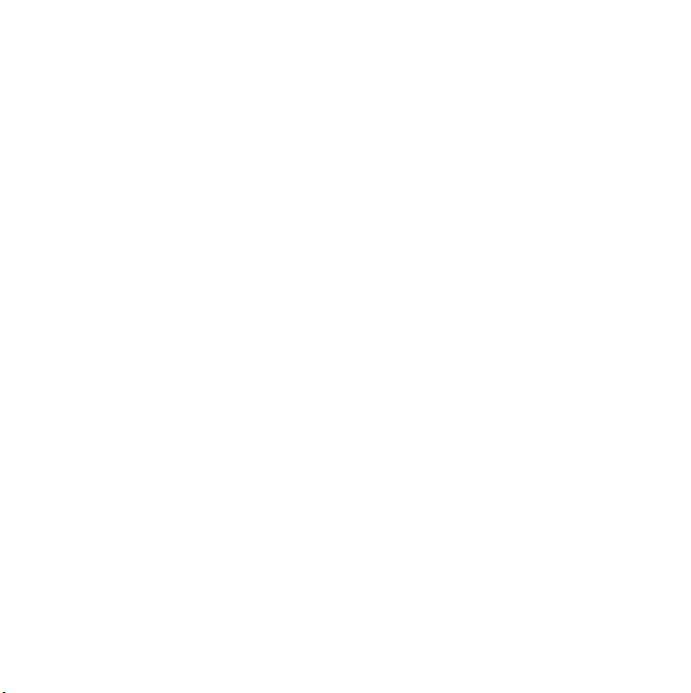
Obsah
Začínáme ............................ 6
Vítejte ....................................... 6
Symboly pokynů ...................... 6
Další nápověda ........................ 6
Balení ....................................... 7
Přehled ..................................... 8
Než začnete telefon používat . 10
První zapnutí .......................... 12
Seznámení s telefonem .... 14
Zapnutí a vypnutí telefonu ..... 14
Obrazovka .............................. 14
Navigace ................................ 15
Vyhledání aplikací .................. 15
Používání aplikací .................. 16
Správce úkolů ........................ 16
Připojení příslušenství ............ 17
Aktualizace softwaru .............. 17
Přehled hlavní nabídky* ..........18
Stavový řádek ........................ 19
Import položek kontaktů ........ 20
Zvuk ....................................... 20
Pamět’ová karta ..................... 21
Poznámky ..............................21
Svítilna .................................... 23
This is the Internet version of the User's guide. © Print only for private use.
Zadávání textu ....................... 23
Volání ................................ 27
Sítě ......................................... 27
Telefonování ........................... 27
Příjem volání ........................... 28
Obsluha dvou nebo více
volání ...................................... 29
Video volání ............................ 29
Protokol volání ....................... 31
Handsfree .............................. 31
Další funkce ........................... 31
Používání kontaktů ................. 32
Vytvoření kontaktů ................. 32
Skener vizitek ......................... 32
Úprava kontaktů .................... 33
Správa kontaktů ..................... 34
Internet ............................. 35
Internetový prohlížeč .............. 35
Kanály RSS ............................ 36
Blog ........................................ 36
Zprávy .............................. 37
Než začnete používat Zprávy . 37
1Obsah
Page 4
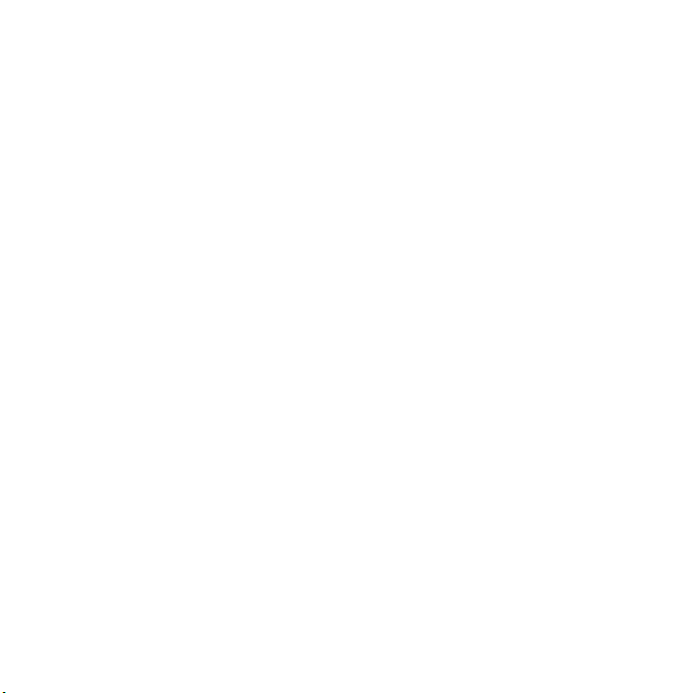
Zástupce složky Zprávy ......... 37
Zprávy .................................... 37
Složky ..................................... 37
SMS ....................................... 38
MMS ....................................... 38
E-mail ..................................... 40
Další informace o zprávách .... 42
Média ................................ 44
Přenos souborů médií ............ 44
Aktualizace knihoven médií .... 44
Fotografie a obrázky .............. 44
Hudba a zvukové stopy ......... 46
Video ...................................... 47
Připojení USB ......................... 56
Synchronizace ....................... 58
Připojení Bluetooth ................ 58
Připojení WLAN ...................... 58
Správce připojení ................... 59
Nabízení WAP ........................ 60
Správce certifikátů
a certifikáty Java .................... 60
Další funkce ..................... 61
Správa souborů a aplikací ..... 61
Obnovení nastavení ............... 63
Úspora energie ...................... 63
Spořič obrazovky ................... 63
Fotoaparát ........................ 49
Pořizování fotografií a
natáčení videoklipů ................ 49
Změna nastavení fotoaparátu 50
Prohlížeč ................................ 52
Důležité informace ........... 64
Prohlášení FCC ...................... 72
Declaration of Conformity
for G900 ................................. 73
Rejstřík ............................. 74
Zábava .............................. 53
PlayNow™ .............................53
Rádio FM ................................53
TrackID™ ............................... 55
Možnosti připojení ............ 56
PC Suite ................................. 56
2 Obsah
This is the Internet version of the User's guide. © Print only for private use.
Page 5
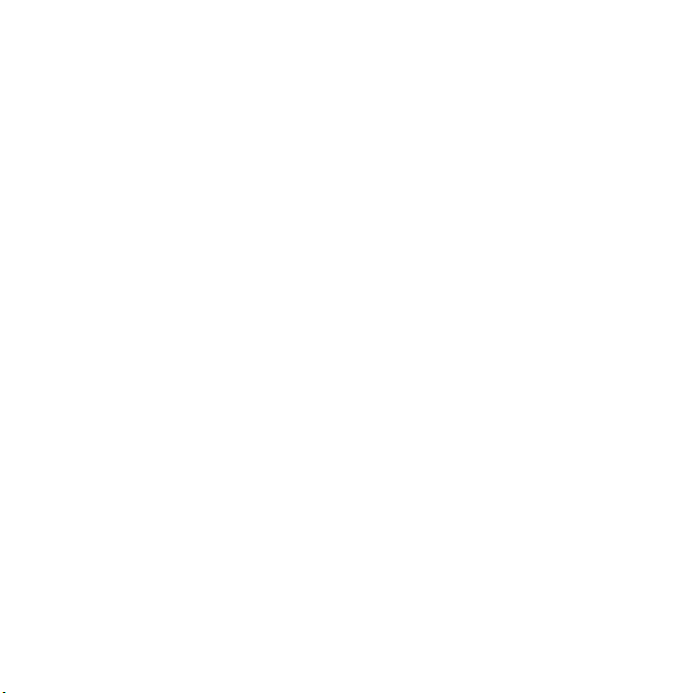
Sony Ericsson G900
UMTS 2100 GSM 900/1800/1900
Tuto Uživatelskou příručku vydala společnost Sony
Ericsson Mobile Communications AB nebo její
místní pobočka a nevztahují se na ni žádné záruky.
Společnost Sony Ericsson Mobile Communications
AB nebo její místní pobočka může kdykoli a bez
upozornění provádět zlepšení a změny této
Uživatelské příručky z důvodu tiskových chyb,
nepřesností ve stávajících informacích a
zdokonalení programů nebo zařízení. Takové
změny však budou zahrnuty do nových vydání této
Uživatelské příručky.
Všechna práva vyhrazena.
©Sony Ericsson Mobile Communications AB,
2008
Číslo publikace: 1209-9369.1
Upozornění:
Některé služby popsané v této Uživatelské příručce
nejsou podporovány všemi sítěmi. Týká se to také
mezinárodního tísňového čísla sítě GSM 112.
V případě pochybností o dostupnosti určité služby
kontaktujte provozovatele sítě nebo poskytovatele
služby.
Než začnete mobilní telefon používat, přečtěte si
kapitoly Pokyny pro bezpečné použití a Omezená
záruka.
Tento mobilní telefon může stahovat, ukládat a
předávat další obsah, například vyzváněcí tóny.
Použití takového obsahu může být omezeno nebo
zakázáno právy třetích stran, včetně, ale nikoli
pouze omezení v rámci příslušných zákonů o
autorských právech. Za další obsah stažený nebo
předaný z vašeho mobilního telefonu nesete
výhradní zodpovědnost vy sami, nikoli společnost
Sony Ericsson. Než začnete používat jakýkoli další
obsah, ověřte, zda je vaše zamýšlené použití
v souladu s řádnou licencí nebo jinak oprávněné.
Společnost Sony Ericsson nezaručuje přesnost,
integritu ani kvalitu žádného dalšího obsahu či
libovolného obsahu třetí strany. Za žádných
okolností nenese společnost Sony Ericsson
odpovědnost za jakýkoli způsob nesprávného
použití dalšího obsahu nebo obsahu třetí strany.
Logo Liquid Identity, PlayNow, TrackID a MusicDJ
jsou ochranné známky nebo registrované ochranné
známky společnosti Sony Ericsson Mobile
Communications AB.
Sony, Memory Stick Micro a M2 jsou ochranné
známky nebo registrované ochranné známky
společnosti Sony Corporation.
Ericsson je ochranná známka nebo registrovaná
ochranná známka společnosti Telefonaktiebolaget
LM Ericsson.
Služba TrackID™ je provozována službou
Gracenote Mobile MusicID™. Gracenote a
Gracenote Mobile MusicID jsou ochranné známky
nebo registrované ochranné známky společnosti
Gracenote, Inc.
Bluetooth je ochranná známka nebo registrovaná
známka společnosti Bluetooth SIG Inc. a veškeré
použití této známky společností Sony Ericsson je
v rámci licence.
Real je ochranná známka nebo registrovaná
známka společnosti RealNetworks, Inc. Copyright
1995-2008, RealNetworks, Inc. Všechna práva
vyhrazena.
Adobe a Acrobat jsou ochranné známky nebo
registrované ochranné známky společnosti Adobe
Systems Incorporated v USA a dalších zemích.
Microsoft, Microsoft Excel, Microsoft Word,
Microsoft PowerPoint, Microsoft Outlook a
Windows jsou ochranné známky nebo registrované
ochranné známky společnosti Microsoft
Corporation v USA a dalších zemích.
Java a všechny ochranné známky a loga na tomto
základě jsou ochranné známky nebo registrované
ochranné známky společnosti Sun Microsystems,
Inc. v USA a dalších zemích.
Licenční smlouva s koncovým uživatelem se
vztahuje k softwaru Sun™ Java™ J2ME™.
This is the Internet version of the User's guide. © Print only for private use.
3Obsah
Page 6
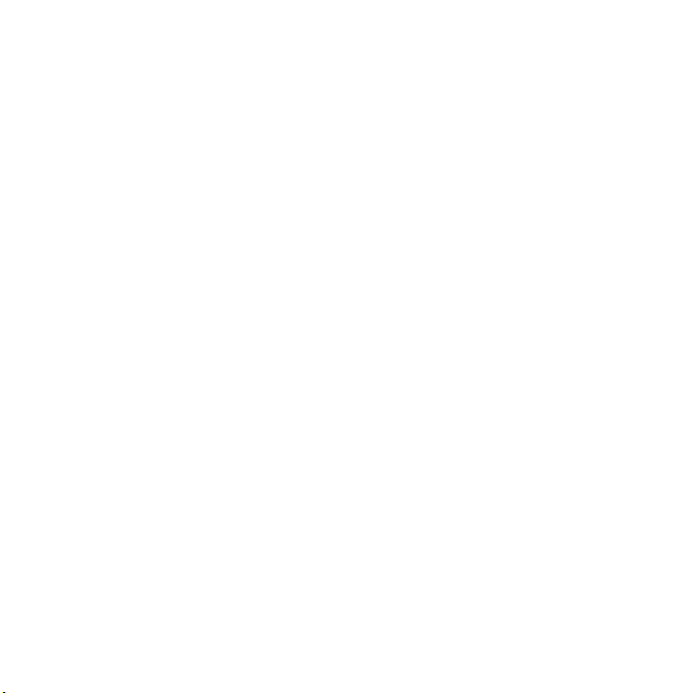
Omezení:
1 Software obsahuje důvěrné informace společnosti
Sun chráněné autorským právem. Nárok na tento
software si ponechává společnost Sun a její
poskytovatelé licence. Zákazník nesmí tento
software měnit, dekompilovat, převádět ze
strojového kódu, dešifrovat, rozdělovat nebo jinak
zpětně analyzovat. Software nebo jeho části nelze
pronajímat, předávat ani dále licencovat.
2 Předpisy pro vývoz: Na tento produkt, včetně
všech softwarových nebo technických dat
obsažených v produktu nebo poskytovaných
v souvislosti s ním, se mohou vztahovat zákony
USA pro kontrolu vývozu, včetně zákona Export
Administration Act (Zákon o vývozu z USA) a
souvisejících předpisů a amerických uzákoněných
programů spravovaných Office of Foreign Assets
Control (Kanceláří pro kontrolu pohledávek
v zahraničí) amerického Ministerstva financí a dále
se na něho mohou vztahovat další předpisy jiných
států týkající se exportu nebo importu. Uživatel a
jakýkoli vlastník produktu souhlasí s přísným
dodržováním všech takových nařízení a potvrzuje
svoji zodpovědnost za získání všech potřebných
licencí týkajících se exportu, opětovného exportu
nebo importu tohoto produktu. Bez jakýchkoli
výjimek je zakázáno tento produkt, včetně
veškerého softwaru v něm obsaženého, stahovat
nebo jinak exportovat nebo opětovně exportovat (i)
do následujících zemí nebo poskytnout státním
příslušníkům či obyvatelům těchto zemí: Kuba, Irák,
Írán, Severní Korea, Súdán, Sýrie (tento seznam
může být příležitostně měněn) nebo jiných zemí, na
které je uvaleno embargo pro vývoz zboží z USA;
nebo (ii) osobám a státům uvedeným na seznamu
SDN (Specially Designated Nations) Ministerstva
financí USA nebo (iii) všem osobám a státům
uvedeným na jakémkoli jiném seznamu omezení
exportu, který může být vládou USA příležitostně
měněn, včetně, ale bez omezení, uvedeným na
seznamu Denied Persons List (osoby, jimž je
zakázán vstup na území USA) nebo Entity List
(seznam subjektů) Ministerstva obchodu USA nebo
na seznamu Nonproliferation Sanctions List
(sankce při zákazu nešíření) Ministerstva USA.
3 Omezení práv: Na používání, kopírování nebo
zpřístupnění státní správou USA se vztahují
omezení uvedená v doložkách Rights in Technical
Data and Computer Software v příslušných
dodatcích DFARS 252.227-7013(c) (1) (ii) a FAR
52.227-19(c) (2).
Tento produkt je chráněn určitými právy na duševní
vlastnictví společnosti Microsoft. Použití nebo
distribuce takové technologie mimo tento produkt
jsou bez získání licence od společnosti Microsoft
zakázány.
Vlastníci obsahu využívají technologii WMDRM
(Windows Media digital rights management
technology) k ochraně svého duševního vlastnictví,
včetně autorských práv. Toto zařízení využívá
software WMDRM pro přístup k obsahu
chráněného technologií WMDRM. Pokud software
WMDRM při ochraně obsahu selže, mohou
vlastníci obsahu požádat společnost Microsoft, aby
odvolala možnost softwaru používat technologii
WMDRM k přehrávání nebo kopírování chráněného
obsahu. Odvolání nemá vliv na nechráněný obsah.
Pokud stahujete licence pro chráněný obsah,
souhlasíte s tím, že společnost Microsoft může
začlenit seznam odvolání do licencí. Vlastníci
obsahu vás mohou požádat, abyste provedli
upgrade softwaru WMDRM pro přístup k jejich
obsahu. Pokud odmítnete upgrade provést,
nebudete mít přístup k obsahu, který upgrade
vyžaduje.
Tento produkt spadá pod portfolio licencí na
patenty MPEG-4 Visual a AVC při osobním a
nekomerčním používání spotřebitelem pro (i)
kódování videa při vyhovění standardu MPEG-4
Visual („video MPEG-4“) nebo standardu AVC
(„video AVC“) anebo (ii) kódování videa MPEG-4
nebo AVC, které bylo zakódováno spotřebitelem
během osobního a nekomerčního používání anebo
4 Obsah
This is the Internet version of the User's guide. © Print only for private use.
Page 7
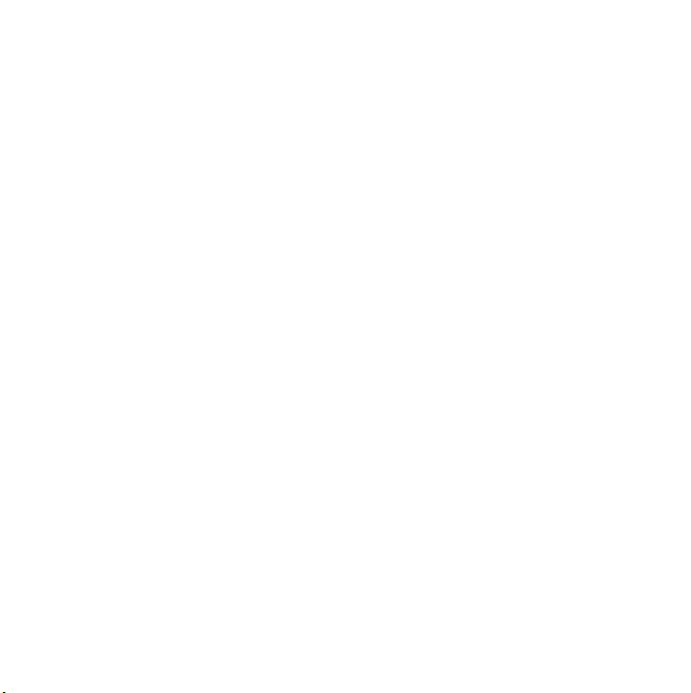
získáno od poskytovatele video obsahu
licencovaného společností MPEG LA k poskytování
videa MPEG-4 anebo AVC. Pro žádné jiné použití
nebude udělena nebo odvozena žádná licence.
Další informace včetně informací týkajících se
propagačního, interního a komerčního použití a
licencí je možné získat od společnosti MPEG LA,
L.L.C. Viz http://www.mpegla.com. Technologie
dekódování zvuku MPEG Layer-3 licencovaná
společností Fraunhofer IIS a Thomson.
Další názvy výrobků a společností uvedené v tomto
dokumentu mohou být ochranné známky
příslušných vlastníků.
Všechna práva, která zde nejsou výslovně uvedena,
jsou vyhrazena.
Všechny ilustrace mají pouze informativní charakter
a nemusí přesně vyobrazovat skutečný telefon.
This is the Internet version of the User's guide. © Print only for private use.
5Obsah
Page 8
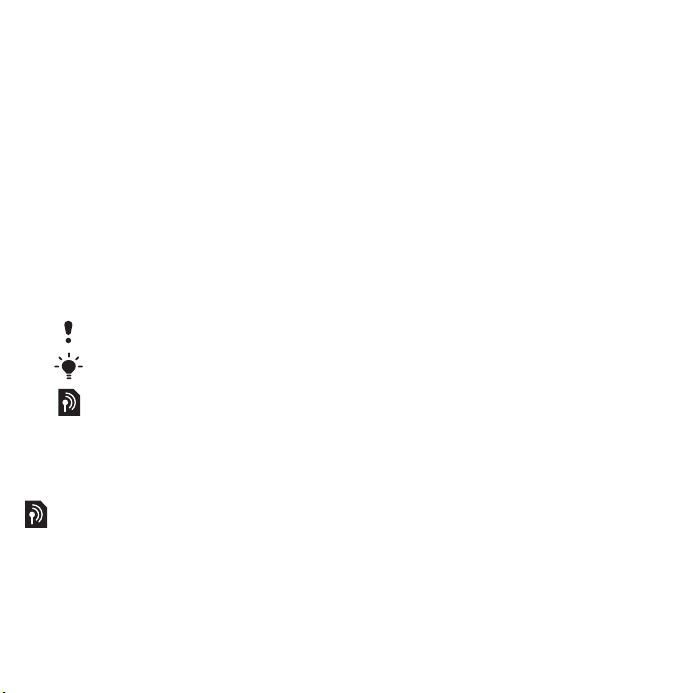
Začínáme
Vítejte
Vítejte jako uživatel telefonu G900.
Tato uživatelská příručka vám
pomůže začít používat váš nový
telefon. Chcete-li telefon co
nejlépe využívat, přečtěte si
nejprve tuto kapitolu.
Symboly pokynů
V uživatelské příručce se používají
následující symboly:
Poznámka
Tip
Služba nebo funkce je
závislá na síti nebo
odebírané službě. Podrobné
informace získáte u sít’ového
operátora.
Další nápověda
Úplná uživatelská dokumentace
k vašemu telefonu se skládá
z těchto částí:
• Uživatelská příručka – přehled
telefonu.
• Nápověda v telefonu – ve
většině aplikací je Nápověda
k dispozici v nabídce Více.
• Příručka na webu – aktuální
uživatelská příručka
s podrobnými pokyny a dalšími
informacemi o funkcích
dostupných v telefonu.
K příručce na webu můžete
získat přístup na adrese
www.sonyericsson.com/
support.
Přístup k příručce na webu
z vašeho telefonu
1 V pohotovostním režimu vyberte
položku Hlavní nabídka > Internet.
2 Vyberte možnost Více > Zobrazit >
Záložky > Příručka na webu.
Péče o telefon
• Při čištění obrazovky používejte
mírně navlhčenou tkaninu.
• Při výběru položek na
obrazovce používejte pouze
dodanou tužku nebo prsty.
Podrobné informace o péči
získáte v části Doporučení týkající
se péče a bezpečného používání
výrobku na straně 66.
6 Začínáme
This is the Internet version of the User's guide. © Print only for private use.
Page 9

Balení
1
8
2
7
3
1Telefon G900
2 Nabíječka CST-70
3 Speciální tužka
4 Kabel USB DCU-65
5 Baterie BST-33
This is the Internet version of the User's guide. © Print only for private use.
4
5
6 Stereofonní přenosná sada
handsfree HPM-62
7 Uživatelská příručka
8 Disk CD se softwarem PC
Suite a Media Manager
Jestliže balení neobsahuje všechny
uvedené položky, obrat’te se na
příslušného prodejce.
6
7Začínáme
Page 10

Přehled
1 Kamera pro videovolání
2 Sluchátko
3 Obrazovka
1
2
4 Klávesa Poznámky (pro
aplikaci Poznámky)
3
5 Klávesa Zpět
6 5směrná navigační klávesa
7 Tlačítko Ztlumit
8 Tlačítko C (Vymazat)
4
5
6
9 Tlačítko fotoaparátu
10 Klávesa Zprávy
11 Klávesa Zámek
12 Tlačítko pro snížení hlasitosti
13 Tlačítko pro zvýšení hlasitosti
14 Tlačítko pro zapnutí a vypnutí
8 Začínáme
This is the Internet version of the User's guide. © Print only for private use.
14
13
12
11
10
9
8
7
Page 11
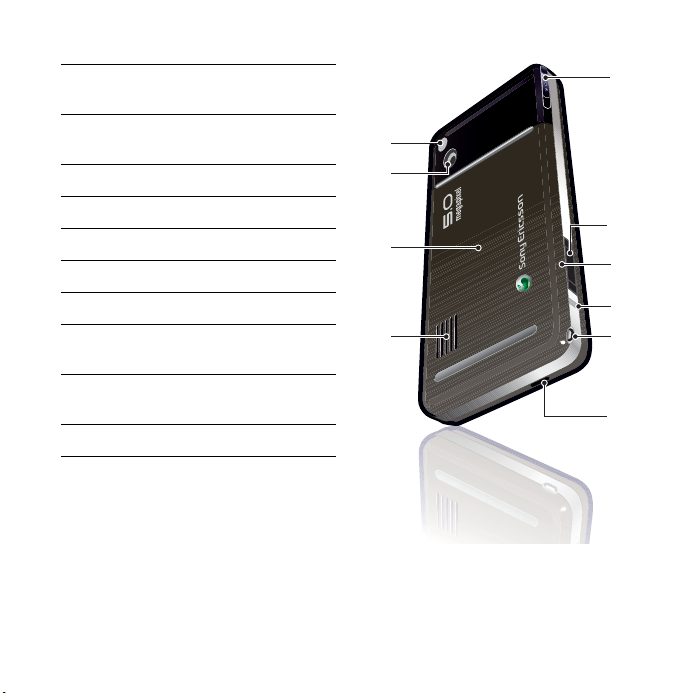
15 Blesk a svítilna na
fotoaparátu
16 Fotoaparát s rozlišením 5
megapixelů
17 Kryt baterie
18 Reproduktor
19 Mikrofon
20 Otvor na poutko
21 Indikátor
22 Slot pro pamět’ovou kartu
(skrytý)
23 Konektor pro nabíječku a
příslušenství
24 Tužka
15
16
17
18
24
23
22
21
20
19
This is the Internet version of the User's guide. © Print only for private use.
9Začínáme
Page 12
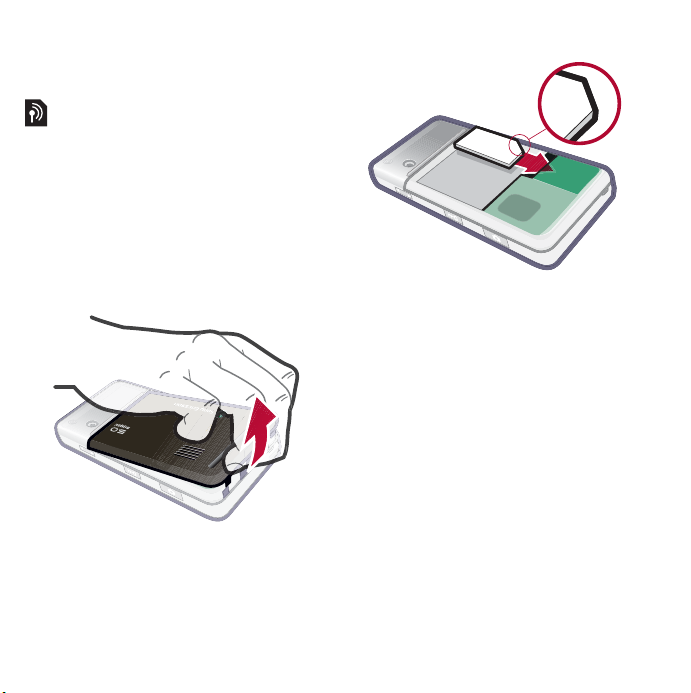
Než začnete telefon používat
Karta SIM
Kartu SIM (Subscriber Identity
Module) obdržíte při registraci u
provozovatele sítě. Karta SIM
uchovává vaše telefonní číslo,
služby v rámci předplatného a
kontaktů. S kartou SIM se
poskytuje kód PIN, který je třeba
zadat po prvním spuštění telefonu
(pokud je požadován).
Vložení karty SIM
1 Otevřete kryt baterie stisknutím a
zatlačením na dolní část krytu
v dolní části telefonu.
2 Vyjměte baterii.
3 Vložte kartu SIM do držáku karty
SIM. Vkládejte ji podle popisu na
obrázku.
Baterie
Vložení baterie
1 Odpojte nabíječku (pokud je
připojena).
10 Začínáme
This is the Internet version of the User's guide. © Print only for private use.
Page 13

2 Otevřete kryt baterie stisknutím a
zatlačením na dolní část krytu
v dolní části telefonu.
3 Vložte baterii.
Pokud indikátor bliká červeně
nebo se na obrazovce zobrazí
zpráva o nedostatečném nabití
baterie, je nutné baterii dobít. Plné
nabití baterie může trvat až 2,5
hodiny.
Nabíjení baterie
1 Připojte nabíječku k přívodu
elektrické energie.
2 Připojte k telefonu nabíječku.
This is the Internet version of the User's guide. © Print only for private use.
11Začínáme
Page 14
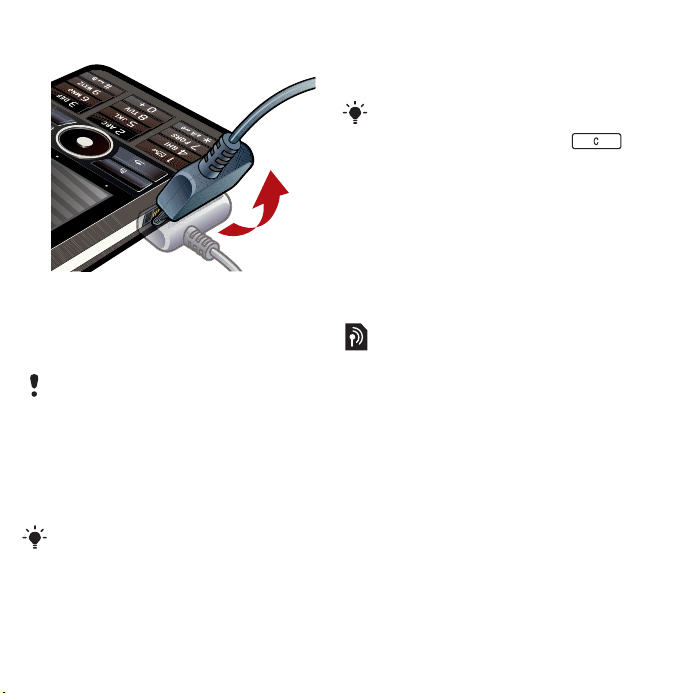
Odpojení nabíječky
• Odeberte nabíječku nakloněním
zástrčky směrem nahoru.
První zapnutí
Před použitím telefonu je třeba vložit
kartu SIM a zasunout a nabít baterii.
Zapnutí telefonu
1 Stiskněte a podržte tlačítko pro
zapnutí/vypnutí.
2 Vyberte možnost Zapnout telefon.
3 Vyberte jazyk.
Po výběru jazyka budou odstraněny
všechny jazyky kromě angličtiny
(V. Británie). Další jazyky můžete
stáhnout na webu
www.sonyericsson.com/support.
4 Pokud se zobrazí výzva, zadejte
svůj kód PIN.
5 Vyberte možnost Hotovo.
Pokud uděláte při zadávání svého
kódu PIN chybu, můžete číslo
odstranit stisknutím klávesy .
Pokud třikrát za sebou zadáte
nesprávný kód PIN, bude karta SIM
zablokována. Abyste ji mohli
odblokovat, bude nutné zadat kód
PUK, který jste dostali ke své kartě
SIM.
Počáteční obrazovka se v této
uživatelské příručce označuje jako
Pohotovostní režim.
Číslo IMEI
IMEI (International Mobile
Equipment Identifier) je 15místné
číslo. Váš operátor může pomocí
čísla IMEI kompletně zablokovat
váš telefon, pokud by vám byl
odcizen. Toto číslo je vyraženo
v dolní části přihrádky pro baterii.
Toto číslo můžete rovněž zobrazit
na displeji telefonu.
Zobrazení čísla IMEI na telefonu
V pohotovostním režimu zadejte
*#06#.
12 Začínáme
This is the Internet version of the User's guide. © Print only for private use.
Page 15
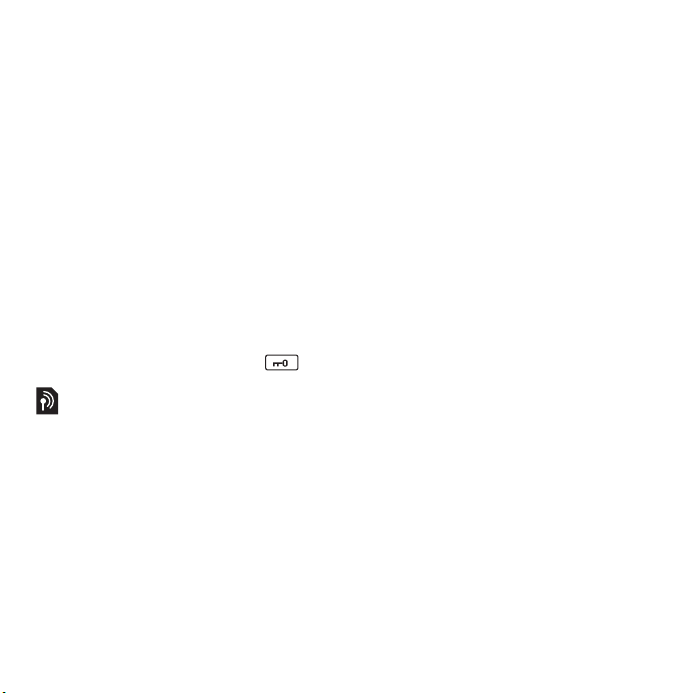
Zámek klávesnice
Telefon je vybaven speciální
klávesou zámku, která usnadňuje
zamykání a odemykání
klávesnice. Automatický zámek
kláves telefonu je ve výchozím
nastavení zapnutý.
Vypnutí automatického zámku
kláves
1 V pohotovostním režimu vyberte
možnost Hlavní nabídka >
Nastavení > Zobrazení > Zámky.
2 Zrušte zaškrtnutí políčka
Automatický zámek kláves.
Zamknutí a odemknutí
klávesnice pomocí zámku kláves
• Stiskněte klávesu zámku .
Průvodci
K dispozici jsou tři průvodci, kteří
vám mohou pomoci nastavit váš
telefon. Průvodce nastavením,
Průvodce Internetem a Průvodce
e-mailem. Průvodce nastavením a
Průvodce Internetem se spustí při
prvním spuštění telefonu.
Průvodce e-mailem se spustí při
prvním spuštění e-mailových účtů.
Z hlavní nabídky lze kdykoli
spustit všechny průvodce. Další
informace o průvodcích získáte
v Příručce na webu.
This is the Internet version of the User's guide. © Print only for private use.
13Začínáme
Page 16
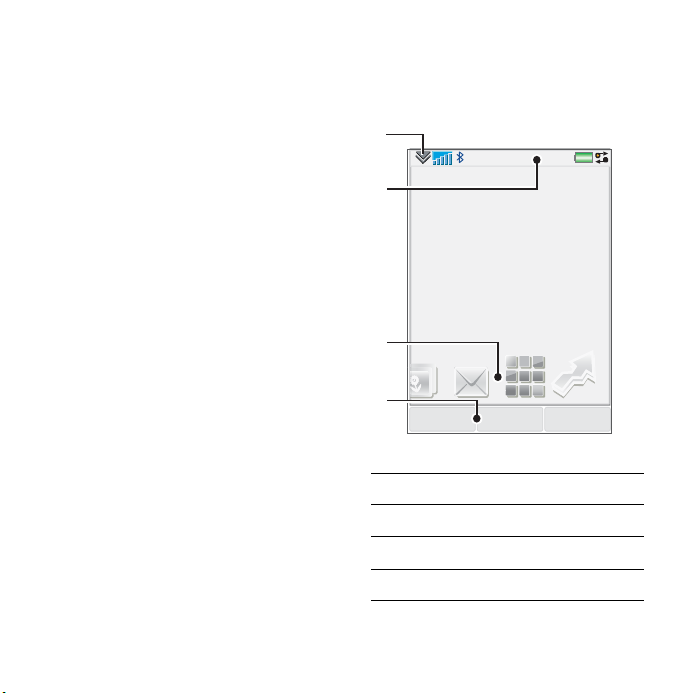
Seznámení s telefonem
Zapnutí a vypnutí telefonu
Zapnutí telefonu
1 Stiskněte a podržte tlačítko pro
zapnutí/vypnutí.
2 Vyberte možnost Zapnout telefon.
Vypnutí telefonu
1 Stiskněte a podržte tlačítko pro
zapnutí/vypnutí.
2 Vyberte možnost Vypnout telefon.
Obrazovka
Obrazovka je citlivá na dotek.
Položky můžete vybírat pomocí
tužky nebo prstů.
1
2
3
11:21
4
1 Nabídka stavového řádku
2 Stavový řádek s ikonami
3 Panely
4 Výběrové klávesy
04-01-08
NabídkaVolání Více
14 Seznámení s telefonem
This is the Internet version of the User's guide. © Print only for private use.
Page 17
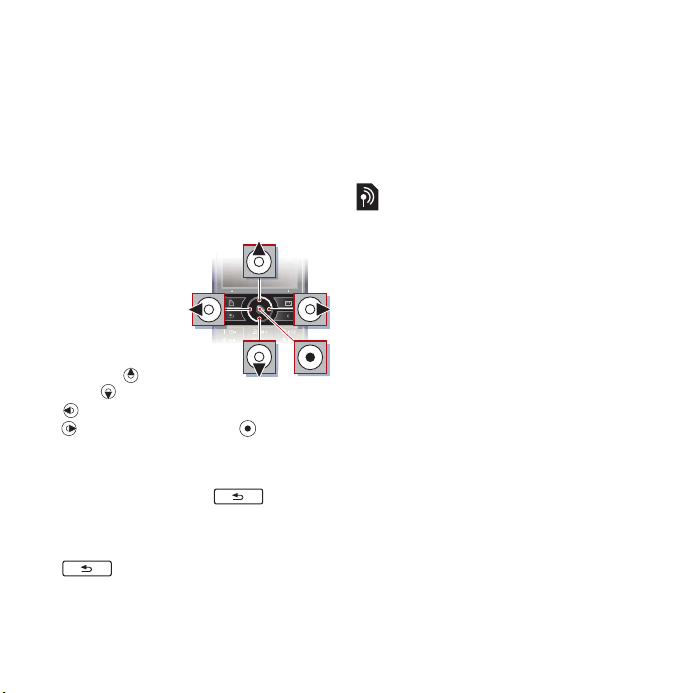
Navigace
Existuje několik způsobů, jak
procházet nabídky a vybírat
položky v telefonu. Můžete použít
5směrné navigační tlačítko,
tlačítko Zpět, tužku, navigační
tlačítka na klávesnici, dotykové
možnosti nebo prsty.
5směrné navigační tlačítko
Navigační
tlačítko
sestává
zkroužku a
středového
tlačítka.
Kroužek slouží
pro přechod
nahoru a
dolů , doleva
a doprava
. Tlačítko uprostřed slouží
pro výběr.
Klávesa Zpět
Stisknutím tlačítka se
vrátíte na předchozí obrazovku
nebo nabídku. Stisknutím a
podržením se můžete vrátit do
pohotovostního režimu.
Tužka
Tužka slouží k výběru položek na
obrazovce a procházení nabídek
nebo pohybu po multimediálních
obrázcích.
Vyhledání aplikací
Pohotovostní režim
Pohotovostní režim se zobrazí při
zapnutí telefonu.
Změna zobrazení
v pohotovostním režimu
1 Vyberte položky Hlavní nabídka >
Nastavení > Zobrazení >
Pohotovostní aplikace.
2 Vyberte možnost:
• Pracovní - zobrazí dnešní
zobrazení.
• Žádné - zobrazí zvětšené
zobrazení hodin. Nezobrazí se
žádné panely ani zástupci.
• Výchozí - zobrazí se panely.
Panely
Pomocí panelů získáte rychlý
přístup k aplikacím a úkolům. Ve
výchozím nastavení se vždy
zobrazují čtyři panely. Jsou to:
Moji zástupci, Oblíbené kontakty,
Kalendář a Nové zprávy. Existuje
několik dalších panelů, které lze
This is the Internet version of the User's guide. © Print only for private use.
15Seznámení s telefonem
Page 18
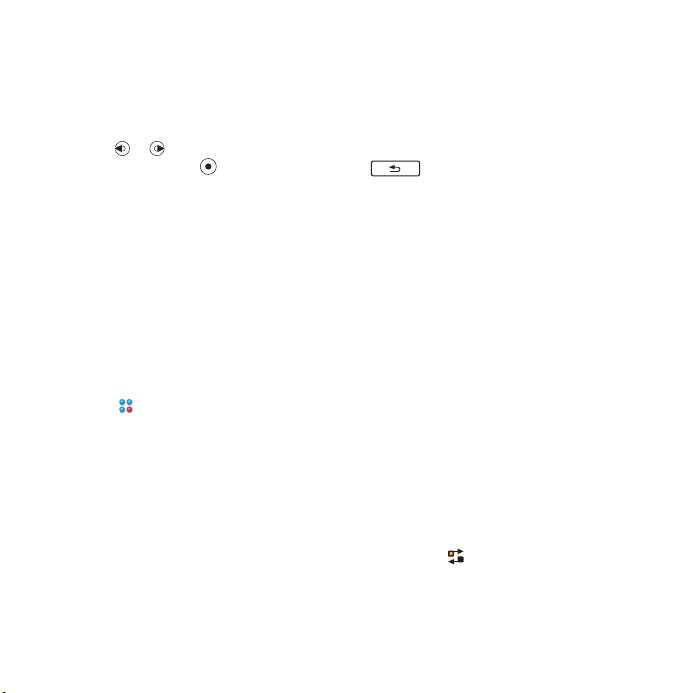
přidat a odebrat. Další informace
o panelech získáte v Příručce na
webu.
Použití panelů
• Panely můžete procházet pomocí
tlačítek a . Panel vyberte
stisknutím tlačítka .
Přidání dalších panelů
1 V pohotovostním režimu vyberte
možnosti Více > Nastavení.
2 Označte požadované panely a
klepněte na tlačítko Uložit.
Hlavní nabídka
Všechny aplikace v telefonu
naleznete v Hlavní nabídce.
Přístup k Hlavní nabídce
• V pohotovostním režimu vyberte
položky nebo Nabídka podle
toho, která aplikace
pohotovostního režimu je aktivní.
Změna zobrazení Hlavní nabídky
1 V pohotovostním režimu vyberte
položku Hlavní nabídka.
2 Vyberte možnost Více.
3 Vyberte možnost.
Používání aplikací
Spuštění aplikace
• Vyberte aplikaci.
Ukončení aplikace
• Stiskněte a podržte tlačítko
.
Přepnutí do jiné aplikace
• Přepněte do jiné aplikace pomocí
Správce úkolů.
Další informace získáte v části
Správce úkolů na stránce 16.
Správce úkolů
Správce úkolů umožňuje
přepínání mezi aplikacemi. Pokud
práci v aplikaci ukončíte pomocí
Správce úkolů namísto zavření,
vrátíte se do aplikace ve stejném
stavu, v jakém jste ji opustili. To je
užitečné například v případě
vyjímání a vkládání textu mezi
dvěma aplikacemi.
Přepnutí do jiné aplikace
1 Ve stavovém řádku vyberte
možnost .
2 Přejděte k požadované aplikaci a
vyberte možnost Přepnout.
16 Seznámení s telefonem
This is the Internet version of the User's guide. © Print only for private use.
Page 19
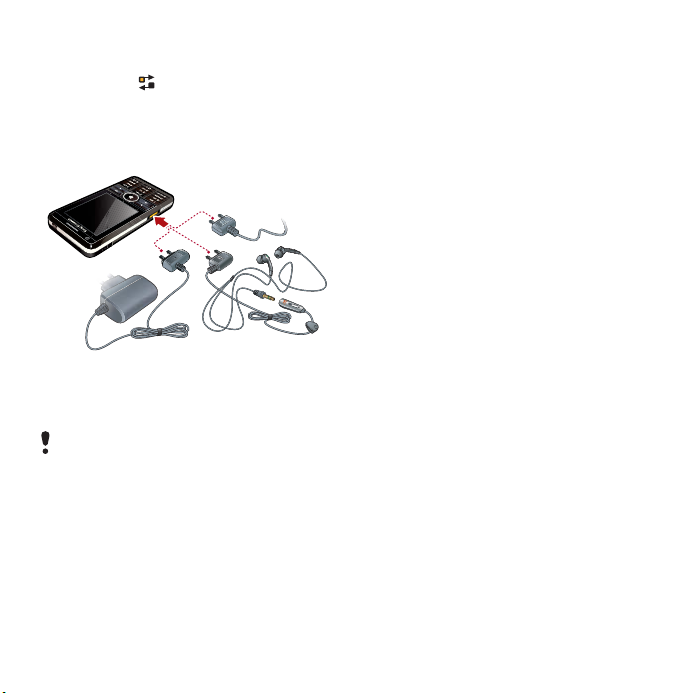
Ukončení aplikace
1 Ve stavovém řádku vyberte
možnost .
2 Přejděte k požadované aplikaci a
klepněte na tlačítko Ukončit.
Připojení příslušenství
Připojení příslušenství
• Připojte příslušenství ke straně
telefonu.
Při odpojování příslušenství nakloňte
konektor vzhůru.
Aktualizace softwaru
Poté, co bude vydána vylepšená
verze softwaru pro váš telefon,
můžete aktualizovat telefon
pomocí služby aktualizací Sony
Ericsson Update Service, kterou
naleznete na adrese
www.sonyericsson.com/support.
This is the Internet version of the User's guide. © Print only for private use.
17Seznámení s telefonem
Page 20
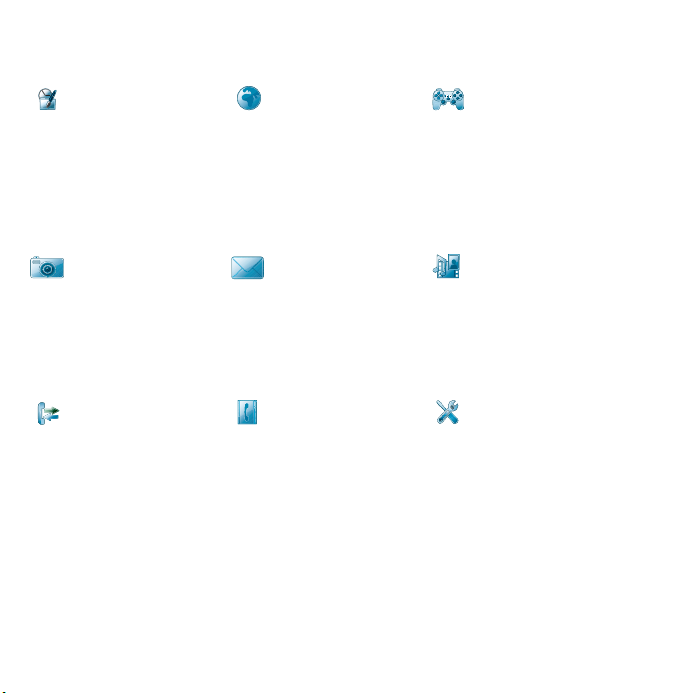
Přehled hlavní nabídky*
Organizér Internet Zábava
Správce souborů,
Kalendář, Úkoly,
Poznámky,
Quickoffice™, Skener
vizitek, Čas a výstrahy
a další funkce
Fotoaparát Zprávy Média
Fotoaparát 5 MP Aplikace Zprávy Aplikace Média, kde
Volání Kontakty Nastavení
Protokol volání Kontakty Průvodce e-mailem,
* Některé nabídky jsou závislé na operátorovi, síti nebo odebírané službě.
Internetový prohlížeč Hudební aplikace,
TrackID™, kanály RSS,
rádio, hry a další funkce
můžete zpracovat
všechny soubory médií,
jako je hudba, videa a
další funkce
Exchange Active Sync a
různá nastavení
18 Seznámení s telefonem
This is the Internet version of the User's guide. © Print only for private use.
Page 21
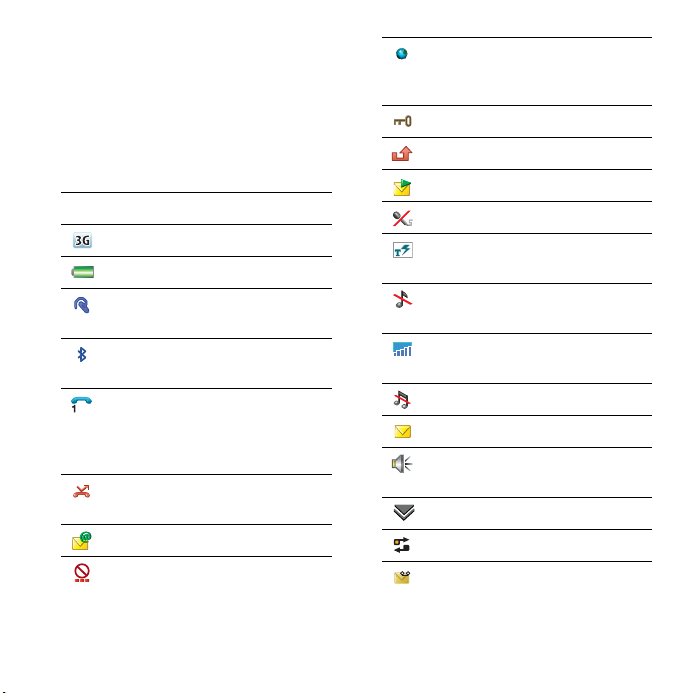
Stavový řádek
Ikony stavového řádku
Výběrem ikony získáte další
informace nebo spustíte aplikaci.
Následující část uvádí stručný
popis nejběžnějších ikon
zobrazených na stavovém řádku.
Ikona Funkce
Kdispozici 3G
Kapacita baterie
Je připojena náhlavní
souprava Bluetooth™
Je aktivována technologie
Bluetooth™
Výběr aktuální linky (na
kartě SIM je k dispozici
funkce ALS - Alternative
Line Service)
Všechna volání
přesměrována
Přijata e-mailová zpráva
Režim Letadlo
Aktivované připojení
k Internetu (bliká během
přenášení dat)
Aktivní zámek kláves
Nepřijaté příchozí volání
Přijata obrázková zpráva
Ztlumený mikrofon
Aktivovaný prediktivní
text
Hlasitost vyzvánění je
nastavena na nulu
Síla signálu v režimu
telefonu
Tichý režim
Přijata textová zpráva
Aktivovaný hlasitý
poslech
Nabídka stavového řádku
Správce úkolů
Přijata hlasová pošta
This is the Internet version of the User's guide. © Print only for private use.
19Seznámení s telefonem
Page 22
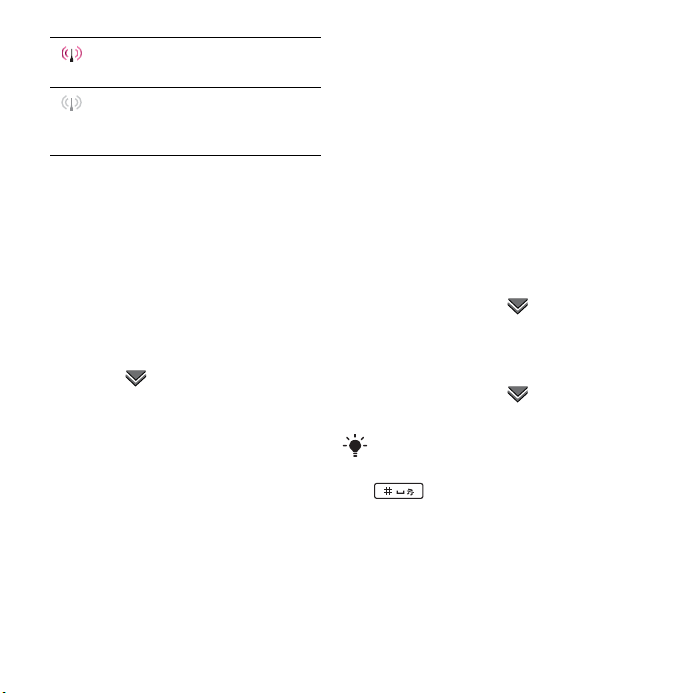
Bezdrátová sít’ LAN je
aktivována a připojena
Bezdrátová sít’ LAN je
aktivována, ale není
připojena
Nabídka stavového řádku
Pomocí nabídky stavového řádku
můžete rychle získat přístup
k dalším nastavením.
• Nové volání, SMS, MMS a další.
• Připojení.
• Hlasitost, čas a zámek kláves.
Přístup k nabídce stavového
řádku
• Ve stavovém řádku vyberte
možnost .
Import položek kontaktů
Informace o kontaktu můžete
importovat těmito způsoby:
• Kopírování kontaktů uložených
na kartě SIM.
• Můžete přenést položky
kontaktů z aplikace v počítači
pomocí funkce synchronizace.
• Můžete přenést kontakty
z jiného telefonu pomocí
bezdrátové technologie
Bluetooth™.
Zvuk
Nastavení hlasitosti sluchátka
během telefonování
• Stiskněte klávesu pro zvýšení a
snížení hlasitosti.
Nastavení hlasitosti multimédií,
výstrah, vyzváněcích tónů a
výstrah zpráv
1 Vyberte položku > Hlasitost.
2 Vyberte odpovídajícího jezdce.
3 Pomocí pera upravte hlasitost.
Nastavení telefonu na tichý režim
1 Vyberte položku > Hlasitost.
2 Zaškrtněte políčko Tichý režim.
V pohotovostním režimu můžete
zapnout nebo vypnout tichý režim
stisknutím a podržením klávesy
.
Přenos zvuku
Během probíhajícího volání nebo
při přehrávání hudby můžete
přenést zvuk do připojeného
příslušenství, například do
náhlavní soupravy Bluetooth™.
20 Seznámení s telefonem
This is the Internet version of the User's guide. © Print only for private use.
Page 23
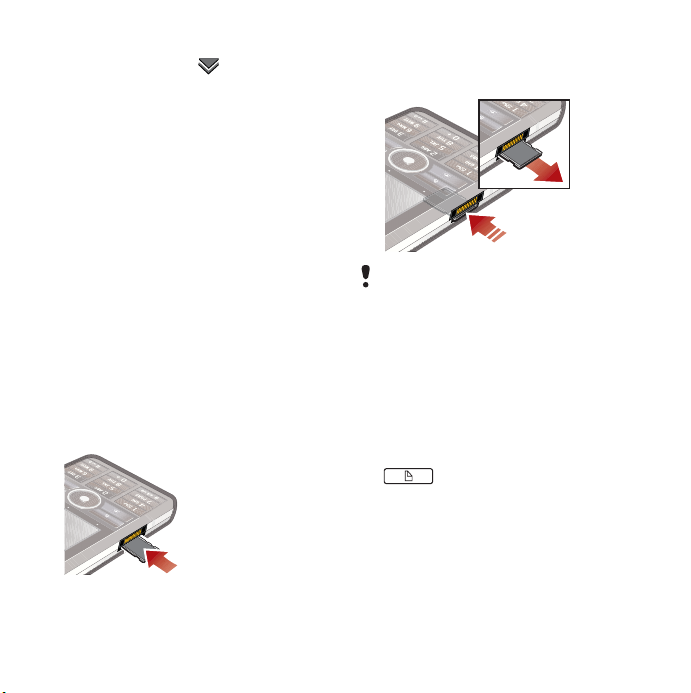
Přenos zvuku
1 Vyberte položku > Hlasitost.
2 Vyberte položku Více > Přenést
zvuk.
Pamět’ová karta
Telefon je vybaven otvorem pro
pamět’ové karty Memory Stick
Micro™ (M2™) vedle konektoru.
Telefon podporuje až 8GB
pamět’ové karty. Tato pamět’
funguje jako běžná disková
jednotka. Můžete k ní získat
přístup jako ke hromadnému
zařízení úložiště USB z počítače,
které umožňuje rychlý přenos
souborů.
Vložení pamět’ové karty
1 Otevřete kryt baterie.
2 Vložte pamět’ovou kartu do
otvoru.
Vyjmutí pamět’ové karty
• Zatlačte okraj pamět’ové karty
dovnitř a pak jej uvolněte.
Nevyjímejte pamět’ovou kartu během
přenosu souborů.
Poznámky
Zadáním textu nebo přidáním
skici si můžete psát poznámky a
nastavovat připomenutí důležitých
událostí.
Vytvoření nové poznámky
1 Na klávesnici stiskněte klávesu
.
2 Klepněte na tlačítko Nový a
vytvořte poznámku. V případě
potřeby použijte panel nástrojů.
3 Výběrem možnosti Soubor
nastavte klasifikaci poznámky.
This is the Internet version of the User's guide. © Print only for private use.
21Seznámení s telefonem
Page 24
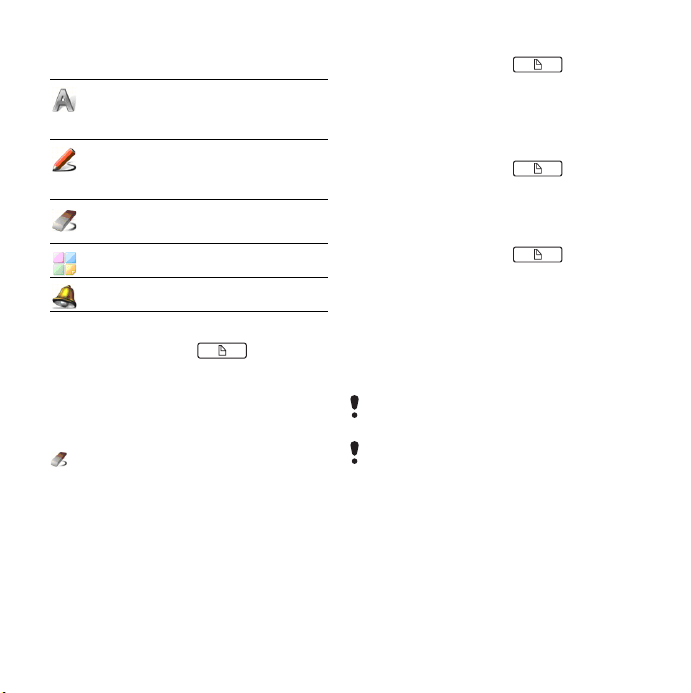
Ikony poznámek na panelu
nástrojů
Je vybrán režim Rukopis. Touto
volbou přepnete do textového
režimu
Je vybrán textový režim. Touto
volbou přepnete do režimu
Rukopis
Pro rukou psané poznámky
používejte jako gumu tužku
Výběr barvy pozadí
Nastavení připomínky
Úprava poznámky
1 Stiskněte klávesu a
vyberte poznámku.
2 Upravte text přepnutím do
textového režimu.
3 Upravte rukopis přepnutím do
režimu Rukopis. Výběrem položky
nastavíte použití tužky jako
gumy.
Správa poznámek
Poznámky lze klasifikovat,
zobrazit je ve formě mřížky nebo
seznamu nebo synchronizovat se
vzdáleným serverem.
Změna zobrazení poznámek
1 Stiskněte tlačítko a vyberte
položky Více > Nastavení.
2 Vyberte možnost.
Zobrazení různých složek
spoznámkami
1 Stiskněte tlačítko a vyberte
možnost Více > Zobrazit složku.
2 Vyberte možnost.
Vyhledávání poznámek
1 Stiskněte tlačítko a vyberte
položky Více > Najít.
2 Zadejte výraz pro vyhledání a
klepněte na tlačítko Najít.
Synchronizace poznámek
• Vyberte položky Více > Správce
poznámek > Synchronizovat.
Bude synchronizována pouze textová
část poznámek
Nejprve budete potřebovat vzdálený
účet pro synchronizaci. Další
informace získáte v příručce na webu
v části Vzdálená synchronizace dat.
22 Seznámení s telefonem
This is the Internet version of the User's guide. © Print only for private use.
Page 25

Svítilna
Spuštění aplikace Svítilna
• V pohotovostním režimu vyberte
možnost Hlavní nabídka >
Organizér > Svítilna > Zapnout.
Svítilna bude rozsvícená, dokud ji
ručně nevypnete v aplikaci nebo
Správci úkolů.
Zadávání textu
Text lze zadat čtyřmi různými
způsoby:
• Predikce klávesnice – vstup
pomocí predikce klávesnice.
se zobrazí na stavovém řádku.
• Rozpoznávání rukou psaného
textu – umožňuje psát tužkou
přímo na obrazovku. se
zobrazí na stavovém řádku.
• Klávesnice na obrazovce – spustí
se pomocí možnosti na
stavovém řádku.
• Multitap – standardní zadávání
znaků z klávesnice metodou
Multitap. Možnost Multitap není
k dispozici, pokud je aktivní
predikce klávesnice.
Volbou nového jazyka v telefonu
automaticky změníte chování
klávesnice na daný jazyk.
Úprava textu
K možnostem úpravy textu
získáte přístup výběrem položky
Více v režimu zadávání textu.
Zvýrazněním textu získáte přístup
k funkcím kopírování nebo vyjmutí.
Zvýraznění textu pomocí tužky
• Podržte tužku na konci textu,
chvíli počkejte a pak přetahujte
tužku podél textu.
Predikce klávesnice
Funkce predikce klávesnice
umožňuje zadávat celá slova
jediným stisknutím klávesy a
zadáním znaků spojených
s danou klávesou. Návrh slova se
zobrazí během psaní, další návrhy
jsou uvedeny v seznamu.
Návrh slova musí být aktivován, aby se
v seznamu zobrazovaly návrhy slov.
This is the Internet version of the User's guide. © Print only for private use.
23Seznámení s telefonem
Page 26

Aktivace predikce klávesnice
• Stiskněte a podržte tlačítko
.
Aktivace návrhu slova
1 V režimu zadávání textu vyberte
položky Více > Možnosti textu.
2 Vyberte položku Návrhy slov.
Zadání slova „Large“ (velký)
pomocí predikce klávesnice
1 Stiskněte tlačítko .
2 Přejděte v seznamu ke znaku L.
3 Stiskněte tlačítko .
4 Přejděte k predikovanému slovu
Velký v seznamu.
5 Vyberte slovo stisknutím tlačítka
.
Rozpoznávání rukou psaného
textu
Funkce rozpoznávání rukou
psaného textu převede pohyb
tužky psaný přímo na obrazovce
na písmena, čísla nebo jiné znaky
a zobrazí tyto znaky ve formě
textu. Rozpoznávání rukou
psaného textu je aktivní pouze
v oblastech, které umožňují
zadávání textu.
Aktivace rozpoznávání rukou
psaného textu
• Stiskněte a podržte tlačítko
.
Psaní písmen
.
,
?
1
!
2
&
@
'
"
2
m
a
b
c
d
e
f
g
h
2
1
i
2
2
1
1
j
1
2
k
l
n
o
p
q
r
2
1
s
1
t
2
u
v
w
1
x
y
z
• Malá písmena pište pod šipkou a
velká písmena na řádek se šipkou.
Každý tah začněte v bodě označeném
tečkou.
24 Seznámení s telefonem
This is the Internet version of the User's guide. © Print only for private use.
Page 27

Psaní písmen s diakritickými
znaménky
1 Napište písmeno bez
diakritického znaménka.
nebo
S
2 Napište diakritické znaménko nad
šipku. Tím vytvoříte písmeno
s diakritickým znaménkem.
Psaní čísel
0
1
2
3
4
5
6
7
8
9
+
*
/
\
(
)
=
.
,
• Číslice pište nad šipkou.
Možnosti textu
K možnostem úpravy textu
získáte přístup výběrem položky
Více > Možnosti textu vrežimu
zadávání textu.
Přidání symbolu
1 Výběrem možnosti Přidat symbol
se spustí tabulka se symboly a
interpunkčními znaménky.
2 Vyberte symbol, který chcete
přidat.
Přidávání slov do slovníku Vlastní
slova
1 Vyberte položku Vlastní slova.
2 Vyberte možnost Přidat.
3 Napište nové slovo a vyberte
možnost Hotovo.
4 Vyberte položku Uložit.
Změna 1. a 2. jazyka slovníku pro
prediktivní zadávání textu
1 Vyberte možnost Více > Možnosti
textu a zaškrtněte políčko
Prediktivní text.
2 Vyberte možnost 1. jazyk nebo 2.
jazyk.
3 Ze seznamu vyberte jazyk.
4 Vyberte položku Uložit.
Aktivace automatické
kapitalizace
• Zaškrtněte políčko Automatická
kapitalizace.
This is the Internet version of the User's guide. © Print only for private use.
25Seznámení s telefonem
Page 28

Přístup k místní nápovědě
1 V pohotovostním režimu vyberte
možnost Hlavní nabídka > Více >
Nápověda.
2 Vyberte možnost Rozpoznávání
rukou psaného textu. Zobrazí se
text nápovědy pro rozpoznávání
rukou psaného textu.
Klávesnice na obrazovce
Na klávesnici na obrazovce
můžete vybrat znaky a symboly
pomocí tužky. Klávesnici na
obrazovce lze nastavit na různé
jazyky.
Použití klávesnice na obrazovce
• Vyberte symbol klávesnice na
obrazovce nacházející se na
stavovém řádku.
Změna jazyka klávesnice na
obrazovce
• Vyberte možnost > Nastavení a
vyberte jazyk.
26 Seznámení s telefonem
This is the Internet version of the User's guide. © Print only for private use.
Page 29

Volání
Sítě
Pokrytí sítě
Aby bylo možné uskutečňovat
nebo přijímat telefonní hovory, je
nutné, aby byl telefon v dosahu
sítě.
Nastavení sítě
Můžete nastavit, jakým způsobem
telefon zvolí dostupnou sít’, pokud
se nacházíte mimo oblast pokrytí
vašeho operátora.
V pohotovostním režimu
naleznete toto nastavení zde:
Hlavní nabídka > Nastavení >
Konektivita > Mobilní sítě.
Telefonování
Telefonování z pohotovostního
režimu
• Na klávesnici zadejte telefonní
číslo (včetně směrového čísla
oblasti) a vyberte možnost Volat.
Uskutečnění mezinárodního
volání
1 Stisknutím a podržením klávesy
v pohotovostním režimu
získáte předvolbu pro
mezinárodní volání.
2 Zadejte kód země/oblasti,
směrové číslo oblasti (bez první
nuly) a telefonní číslo.
3 Vyberte položku Volat.
Odstranění znaků při vytáčení
• Při zadávání čísla můžete
odstranit znaky stisknutím klávesy
.
Skrytí nebo zobrazení vašeho
telefonního čísla
Při volání můžete zvolit v nabídce
Více, zda chcete zobrazit nebo
skrýt své telefonní číslo na straně
volaného.
Rychlá volba
Až 9 svých kontaktů můžete uložit
jako kontakty s rychlou volbou. To
znamená, že tyto kontakty můžete
vytočit pomocí zkrácených čísel
(čísla 1 – 9).
This is the Internet version of the User's guide. © Print only for private use.
27Volání
Page 30

Nastavení kontaktu s rychlou
volbou (číslo)
1 V pohotovostním režimu vyberte
možnost Hlavní nabídka >
Organizér > Kontakty s rych.
volbou.
2 Přejděte na prázdnou pozici a
klepněte na tlačítko Přidat.
3 Vyberte kontakt v seznamu a
vyberte možnost Uložit.
Uskutečnění volání kontaktu
s rychlou volbou
1 V pohotovostním režimu stiskněte
jednu z kláves 1 až
9 odpovídajících uloženému
kontaktu s rychlou volbou.
2 Vyberte položku Volat.
Uskutečnění nouzového volání
1 V pohotovostním režimu zadejte
číslo nouzového volání na
klávesnici.
2 Vyberte položku Volat.
Místní čísla SOS
Při vytáčení najdete místní čísla
SOS v nabídce Více.
Při nouzových voláních nebývá
obvykle nutné použít kartu SIM ani
kód PIN. Může to však záviset na
operátorovi. Další informace získáte
od operátora.
Příjem volání
Příjem volání
• Vyberte možnost Ano.
Odmítnutí volání a odeslání
obsazovacího tónu
• Vyberte možnost Ne.
Odmítnutí volání pomocí textové
zprávy SMS
Tato funkce znamená, že můžete
volání odmítnout odesláním
předdefinované textové zprávy
SMS volajícímu. Před použitím
této funkce zadejte nastavení
v pohotovostním režimu v Hlavní
nabídce > Nastavení > Volání >
Odmítnout pomocí SMS. (Operátor
bude za odeslání zprávy SMS
účtovat poplatek .)
Aktivace hlasitého poslechu
• Při volání vyberte možnost Více >
Hlasitý poslech zapnout.
Ztlumení mikrofonu (zástupce)
• Během volání stiskněte a podržte
klávesu .
Zrušení ztlumení mikrofonu
(zástupce)
• Pokud je mikrofon ztlumen,
stiskněte klávesu .
28 Volání
This is the Internet version of the User's guide. © Print only for private use.
Page 31

Ztlumení vyzváněcího tónu
• Stiskněte tlačítko .
Obsluha dvou nebo více volání
Máte možnost spravovat více
volání současně:
• Podržení probíhajícího volání a
zahájení nového nebo přijetí
příchozího volání.
• Zahájení konferenčního volání
během probíhajícího volání
(závislé na operátorovi).
• Výběr jednoho účastníka při
konferenčním volání
k soukromému rozhovoru a
podržení konferenčního volání.
• Převzetí podrženého volání
nebo jeho ukončení.
Konferenční volání
Konferenční volání lze zahájit,
pokud máte jedno aktivní volání a
jedno podržené. Maximální počet
účastníků při konferenčním volání
je pět.
Uskutečnění konferenčního
volání
1 Uskutečněte volání a vyberte
možnost Podržet.
2 Opakujte výše uvedený krok pro
každou stranu.
3 Vyberte možnost Více > Spustit
konferenční volání.
Video volání
Při video volání můžete na
obrazovce vidět osobu, se kterou
hovoříte.
Tato funkce závisí na konkrétní síti
nebo operátorovi. Služba nemusí být
vždy k dispozici ve všech zemích nebo
v případě roamingu. Další informace o
odebírané službě a video voláních
získáte u svého operátora.
Video volání z pohotovostního
režimu
1 Zadejte číslo pomocí klávesnice.
2 Vyberte položku Více > Video
volání.
Příjem příchozího volání
• V případě příchozího volání
vyberte možnost Ano.
Ukázkový režim video volání
Pokud vyberete aplikaci Video
telefon v nabídce Hlavní nabídka >
Zábava, můžete vyzkoušet většinu
funkcí, aniž byste telefonovali.
Můžete si například připravit úhel
This is the Internet version of the User's guide. © Print only for private use.
29Volání
Page 32

objektivu fotoaparátu ještě před
voláním.
Lupa
Můžete měnit velikost záběru
odesílaného videa, který
zachycuje zadní fotoaparát.
K dispozici jsou čtyři úrovně lupy.
Změna velikosti záběru
odesílaného videa
• Pomocí tlačítka záběr oddálíte
a pomocí tlačítka jej přiblížíte.
Obrázek při pozastavení
V případě pozastavení záběru
videa je vašemu protějšku
odeslán obrázek při pozastavení.
Pokud jste žádný obrázek při
pozastavení nenastavili, zobrazí
se výchozí obrázek.
Nastavení obrázku při
pozastavení
1 V pohotovostním režimu vyberte
možnost Hlavní nabídka > Zábava
> Video telefon.
2 Vyberte možnost Více > Upřesnit >
Pozastavený obrázek.
3 Zvolte obrázek a vyberte možnost
Uložit.
Pozastavení a obnovení záběru
odesílaného videa
• Během probíhajícího video volání
vyberte možnost Fotoaparát,
kdykoli chcete pozastavit nebo
obnovit záběr odesílaného videa.
Přepínání mezi předním a
zadním fotoaparátem
• Během probíhajícího video volání
vyberte z nabídky Více možnost
Použít fotoap. vpředu nebo Použít
fotoap. vzadu.
Možnosti při uskutečnění nebo
příjmu video volání
Nabídka Více obsahuje některé
z následujících možností:
• Skrýt malý obrázek/Zobrazit malý
obrázek – umožňuje zvolit, zda
chcete odebrat malý obrázek
z displeje.
• Zapnout noční režim – umožňuje
nastavit jasnější obraz při
nedostatečném osvětlení.
• Sdílet data – umožňuje odeslat
vizitku vCard, SMS nebo MMS.
• Upřesnit – umožňuje zadat
nastavení ještě před použitím
aplikace.
30 Volání
This is the Internet version of the User's guide. © Print only for private use.
Page 33

Protokol volání
V protokolu volání jsou uvedeny
informace o volání, například typ
volání, čas, datum, telefonní číslo
a délka volání. V pohotovostním
režimu zvolte nabídku Volání a tím
ji otevřete. Přímo z této aplikace
můžete také uskutečňovat
telefonování a poznámky k volání.
Handsfree
Pokud ke svém telefonu připojíte
sadu handsfree nebo náhlavní
soupravu Bluetooth™, budete
muset nastavit, jak přijímat
příchozí volání. V pohotovostním
režimu vyberte možnost Hlavní
nabídka > Nastavení > Volání >
Handsfree.
Další funkce
Některé funkce podporované
telefonem najdete ve složce Hlavní
nabídka > Nastavení > Volání:
• Přijímat volání – filtr volajících.
• Přidat do kontaktů – přidání
údajů o kontaktu z posledního
volání.
• ALS – nastavení linky, pokud
vaše karta SIM podporuje dvě
linky.
• Měření volání – služba pro
sledování nákladů na volání.
• Volací karty – prostřednictvím
serveru volacích karet.
• Čekající volání – možnost
nastavení upozornění, pokud je
na lince další volání.
• Přesměrovat volání –
přesměrování volání na jiná
čísla.
• Pevná čísla – lze volat pouze
zvláštní čísla.
• Následné volání – odmítnutí
hovoru a nastavení připomenutí
k jeho pozdějšímu vyřízení.
• Vlastní číslo – možnost k uložení
vlastního čísla.
• Omezit volání – možnosti pro
nastavení omezení roamingu a
mezinárodního volání.
• Příslušenství textového telefonu
– použití textového telefonu.
• Hlasová pošta – „záznamník“.
• Hlasové ovládání – můžete
uskutečňovat a přijímat volání
pomocí hlasových příkazů.
Řada těchto funkcí závisí na
operátorovi a nemusí být proto
k dispozici. Další informace o těchto a
dalších funkcích získáte v příručce na
webu v části Volání a nastavení.
This is the Internet version of the User's guide. © Print only for private use.
31Volání
Page 34

Používání kontaktů
Uskutečňování volání pomocí
kontaktů
1 Z pohotovostního režimu vyberte
možnost Hlavní nabídka > Kontakty
a přejděte na požadovaný
kontakt.
2 Výběrem možnosti Zobrazit
položku otevřete.
3 Přejděte na požadované telefonní
číslo a vyberte položku Volat.
Složku Kontakty lze otevřít také
stisknutím tlačítka na pětimístném
navigačním tlačítku.
Vyhledání čísel služeb na kartě
SIM
1 V pohotovostním režimu vyberte
možnost Hlavní nabídka >
Kontakty.
2 Vyberte možnost Více > Zobrazit
složku > SIM.
3 Vyberte možnost Více > Čísla
služeb.
Vytvoření kontaktů
Vytvoření nového kontaktu
1 V pohotovostním režimu vyberte
možnost Hlavní nabídka >
Kontakty.
2 Vyberte položku Více > Nový
kontakt.
3 Údaje o kontaktech můžete
zadávat na čtyřech kartách.
4 Vyberte položku Uložit.
Pokud ukládáte telefonní čísla
kontaktů v mezinárodním číselném
formátu začínajícím znakem +, můžete
v případě pobytu v zahraničí volat
přímo ze složky Kontakty.
Skener vizitek
Pomocí skeneru vizitek můžete
skenovat vizitky a nechat telefon
přidávat podrobnosti o
kontaktech do kontaktů.
Naskenování vizitky
1 V pohotovostním režimu vyberte
možnost Hlavní nabídka >
Organizér > Skener vizitek.
2 Výběrem možnosti Snímat
aktivujte fotoaparát.
3 Vyfot’te vizitku stisknutím tlačítka
fotoaparátu. Naskenované
informace můžete přidat do
kontaktů nyní nebo kdykoli
později.
32 Volání
This is the Internet version of the User's guide. © Print only for private use.
Page 35

Přidání podrobností vizitky do
kontaktů
1 Naskenujte vizitku nebo otevřete
dříve naskenovanou vizitku
pomocí položky Hlavní nabídka >
Organizér > Skener vizitek >
Procházet.
2 Vyberte možnost Zpracovat.
3 V případě potřeby upravte pole
položky kontaktu.
4 Vyberte možnost Uložit
Úprava kontaktů
Přidání pole ke kontaktu
1 V pohotovostním režimu vyberte
možnost Hlavní nabídka >
Kontakty.
2 Přejděte na kontakt a vyberte
položky Více > Upravit kontakt.
3 Vyberte možnost Více > Přidat
pole a označte pole.
4 Vyberte možnost Přidat.
Úprava kontaktu na kartě SIM
1 V pohotovostním režimu vyberte
možnost Hlavní nabídka >
Kontakty.
2 Vyberte možnost Více > Zobrazit
složku > SIM.
3 Přejděte na kontakt a vyberte
položky Více > Upravit kontakt.
Přidání uloženého obrázku ke
kontaktu
1 Z pohotovostního režimu vyberte
možnost Hlavní nabídka > Kontakty
a přejděte na kontakt.
2 Vyberte položku Více > Upravit
kontakt.
3 Přejděte do pole Obrázek a
vyberte možnost Upravit.
4 Zvolte možnost Vybrat a přejděte
na obrázek, který chcete přidat.
5 Zvolte možnost Vybrat > Uložit.
Přidání osobního vyzvánění ke
kontaktu
1 Z pohotovostního režimu vyberte
možnost Hlavní nabídka > Kontakty
a přejděte na požadovaný
kontakt.
2 Vyberte položku Více > Upravit
kontakt.
3 Vyberte kartu Zvuk .
4 Přejděte do rozevírací nabídky
Vyzváněcí tón a vyberte položky
Otevřít > Najít zvuk.
5 Přejděte na zvuk, který chcete
přidat.
6 Zvolte možnost Vybrat.
7 Vyberte položku Více > Uložit.
This is the Internet version of the User's guide. © Print only for private use.
33Volání
Page 36

Správa kontaktů
Zkopírování kontaktu do jiné
složky
1 Z pohotovostního režimu vyberte
možnost Hlavní nabídka > Kontakty
a přejděte na kontakt.
2 Vyberte možnosti Více > Přidat do
> požadovaná složka.
Odstranění kontaktu
1 Z pohotovostního režimu vyberte
možnost Hlavní nabídka > Kontakty
a přejděte na kontakt.
2 Vyberte možnost Více > Odstranit.
Kopírování kontaktů na kartu SIM
1 V pohotovostním režimu vyberte
možnost Hlavní nabídka >
Kontakty.
2 Označte požadované položky ve
složce Kontakty.
3 Vyberte položku Více > Přidat do >
SIM.
Kopírování kontaktů z karty SIM
1 V pohotovostním režimu vyberte
možnost Hlavní nabídka >
Kontakty.
2 Výběrem položky Více > Zobrazit
složku > SIM otevřete kartu SIM.
3 Označte požadované položky.
4 Vyberte položku Více > Kopírovat
do kontaktů.
34 Volání
This is the Internet version of the User's guide. © Print only for private use.
Page 37

Internet
Internetový prohlížeč
K použití prohlížeče je nutné
připojení k Internetu. Další
informace naleznete v části
Nastavení Internetu, e-mailu a
zpráv MMS v příručce na webu.
Spuštění prohlížeče
• V pohotovostním režimu vyberte
položku Hlavní nabídka > Internet.
Navigace
Všechny navigační příkazy a
nastavení jsou k dispozici
znabídky Více. Nejběžnější
operace jsou k dispozici také jako
klávesové zkratky.
Klávesa Funkce
Zadat adresu
Otevření seznamu
záložek
Zavření aktuální stránky
Přechod na domovskou
stránku
Přepnutí mezi načítáním
a nenačítáním obrázků
Přepnutí mezi normálním
zobrazením a zobrazením
na celou obrazovku
Přepnutí na další stránku
Otevření nabídky
Konfigurace
Přidání záložky k aktuální
stránce
Najít (na Internetu nebo
aktuální stránce)
Přechod do horní nebo
dolní části stránky
Zastavit nebo Znovu
načíst aktuální stránku
Nastavení
Přepnutí do zobrazení na šířku
• Při otevřeném prohlížeči vyberte
možnost Více > Nastavení a
zaškrtněte políčko Na šířku.
Ukončení zobrazení na šířku
• Vyberte možnost > Nastavení a
zrušte zaškrtnutí políčka Na šířku.
This is the Internet version of the User's guide. © Print only for private use.
35Internet
Page 38

Kanály RSS
Kanály RSS umožňují zobrazit,
kdy byl na web přidán nový
obsah. Můžete si například přečíst
titulky nejnovějších zpráv, aniž
byste museli web navštívit.
Kanály můžete přidávat přímo
v aplikaci kanálů RSS. Jednodušší
je však přidávat kanály
z internetového prohlížeče.
Před použitím kanálů RSS
K použití kanálů RSS potřebujete
připojení k Internetu. Další
informace naleznete v části
Nastavení Internetu, e-mailu a
zpráv MMS v příručce na webu.
Přihlášení k odběru kanálu RSS
1 V pohotovostním režimu vyberte
možnost Hlavní nabídka > Zábava
> Kanály RSS.
2 Vyberte možnost Více > Přidat
kanál a zadejte adresu kanálu.
3 Vyberte složku, do které chcete
kanál přidat.
Přihlášení k odběru kanálu RSS
z internetového prohlížeče
1 V pohotovostním režimu vyberte
položku Hlavní nabídka > Internet.
2 Přejděte na stránku obsahující
kanály RSS.
3 Vyberte možnost a vyberte si
z dostupných kanálů.
4 Vyberte kanál a složku, do které
ho chcete přidat.
Zobrazení kanálu RSS
1 V pohotovostním režimu vyberte
možnost Hlavní nabídka > Zábava
> Kanály RSS.
2 Vyberte kanál a potom vyberte
možnost Otevřít.
Blog
Funkce Blog slouží k publikování
například fotografií v síti Internet.
Odeslání fotografie do blogu
1 Přejděte k fotografii a vyberte ji.
2 Vyberte možnost Více > Odeslat
jako > Blog.
3 Zadejte název a text.
4 Klepněte na tlačítko Publikovat.
Poprvé je do telefonu přidána
záložka a informace o úpravě
blogu na Internetu.
36 Internet
This is the Internet version of the User's guide. © Print only for private use.
Page 39

Zprávy
Než začnete používat Zprávy
Abyste mohli odesílat nebo
přijímat zprávy (kromě textových
zpráv SMS), je třeba nastavit
potřebné účty. Pomocí Průvodce
Internetem a Průvodce e-mailem
dostupných v telefonu můžete
stáhnout nastavení nebo ho
nakonfigurovat ručně. Další
informace naleznete v části
Nastavení Internetu, e-mailu a
zpráv MMS v příručce na webu.
Zástupce složky Zprávy
Spuštění složky Zprávy
• Na klávesnici stiskněte klávesu
.
Zprávy
Můžete vytvářet, odesílat a
přijímat různé typy zpráv:
SMS (Short Message
Service) – textové zprávy
MMS (Multimedia
Message Service) –
obrazové zprávy, které
mohou obsahovat text,
obrázky a zvuky
E-mailové zprávy
Vysílané zprávy
prostřednictvím
technologie Bluetooth™
Mohou vám být také doručeny:
Soubory automatického
nastavení pro konfiguraci
Internetových zpráv,
e-mailových zpráv a zpráv
MMS
Informační zprávy
z oblasti, například
regionální dopravní
zpravodajství
Složky
Ke zpracování různých typů zpráv
se používají různé účty. Výchozí
účet, Zprávy, zpracovává všechny
zprávy kromě e-mailových zpráv.
E-mailové zprávy jsou zpracovány
e-mailovými účty, které sami
This is the Internet version of the User's guide. © Print only for private use.
37Zprávy
Page 40

vytvoříte. Všechny účty sestávají
z několika složek. Mezi složkami
můžete přepínat výběrem šipky
vedle názvu složky:
• Doručené zprávy v aplikaci
Zprávy – obsahuje všechny
přijaté zprávy kromě
e-mailových. Po výběru
možnosti Hlavní nabídka >
Nastavení > Obecné > Zvuky a
výstrahy > Výstrahy zprávy
můžete nastavit způsob, jakým
budete upozorněni na doručení
zprávy.
• Doručené zprávy v e-mailovém
účtu – obsahuje přijaté
e-mailové zprávy konkrétního
účtu.
• K odeslání – obsahuje zprávy
připravené k odeslání.
• Složka Koncepty obsahuje
rozepsané zprávy, které ještě
nejsou připravené k odeslání.
Pokud vytváříte zprávu a
ukončíte ji před odesláním,
zobrazí se dotaz, zda ji chcete
uložit. Pokud vyberete možnost
Ano, bude zpráva automaticky
uložena v této složce.
• Odeslané – obsahuje odeslané
zprávy.
• SIM – složka uložená na kartě
SIM.
SMS
Vytvoření a odeslání zprávy SMS
1 Na klávesnici stiskněte klávesu
.
2 Vyberte možnost Vytvořit novou
zprávu > SMS.
3 Ťukněte na položku Komu: >
Vybrat kontakt a přejděte ke
kontaktu, nebo t’ukněte vedle
položky Komu: a napište telefonní
číslo příjemce.
4 Napište zprávu a vyberte možnost
Odeslat.
MMS
Zprávy MMS mohou obsahovat
obrázky, videoklipy, animace a
zvukové klipy ve formě
uspořádaných prezentací
s časovým ovládáním přehrávání.
Před použitím zprávy MMS
Před odesláním a příjmem
multimediálních zpráv je nutné
stáhnout nastavení zpráv MMS.
Můžete použít Průvodce
Internetem dostupného v telefonu
zde: Hlavní nabídka > Nastavení >
38 Zprávy
This is the Internet version of the User's guide. © Print only for private use.
Page 41

Možnosti připojení > Průvodce
Internetem. Pokud není operátor
tímto průvodcem podporován,
můžete toto nastavení
nakonfigurovat ručně. Další
informace naleznete v části
Nastavení Internetu, e-mailu a
zpráv MMS v příručce na webu.
Přehled zpráv MMS
MMS
1/1
5
1
2
3
Vybrat •ablonu
Obrázek
Tex t
Rukopis
Zvuk
Video
Poídit snímek
Nahrát zvuk
Natoit video
Vybrat Zavít
7
6
1KB
5
4
1 Možnosti nabídky. Můžete
si vybrat šablonu nebo
vybrat položky, které
chcete do zprávy přidat
(například obrázek nebo
zvuk). (Pokud nabídka není
otevřená, klepněte na
položku Přidat.)
2
Vstupní pole (na kartě
Detaily), kde můžete
vytvořit svou zprávu
3 Klávesy přehrávání
4 Ikona Nová stránka
5 Ikona zobrazení času.
Otevře zobrazení, v němž
můžete nastavit, kdy a jak
dlouho se budou přidané
položky zobrazovat
6Karta Přílohy
7 Karta Adresa pro příjemce
a další podrobnosti
Vytvoření a odeslání zprávy MMS
1 Na klávesnici stiskněte klávesu
.
2 Vyberte možnost Vytvořit novou
zprávu > MMS.
3 Podle potřeby přidejte obrázek,
text a zvuk.
4 Vyberte možnost a doplňte
podrobnosti o příjemci. Chcete-li
zprávu odeslat více příjemcům,
oddělte jednotlivé adresy čárkou.
5 Vyberte možnost Hotovo.
6 Vyberte možnost Více > Odeslat.
This is the Internet version of the User's guide. © Print only for private use.
39Zprávy
Page 42

Přečtení zprávy MMS
• Vyberte novou zprávu.
Při prvním otevření se zpráva
automaticky přehraje. Pokud ji chcete
přehrát znovu, je třeba použít klávesy
přehrávání.
Před použitím služby e-mailu
Používání e-mailu vyžaduje
internetový účet a bude nutné
stáhnout nezbytné nastavení pro
e-mail. Můžete použít Průvodce
e-mailem, který je v telefonu
k dispozici po výběru možností
Hlavní nabídka > Nastavení >
Zprávy > E-mailové účty. Pokud
není operátor uvedeným
průvodcem podporován, můžete
toto nastavení nakonfigurovat
ručně. Další informace naleznete
v nápovědě k telefonu nebo
včásti Nastavení Internetu,
e-mailu a zpráv MMS v příručce
na webu.
Odesílání e-mailových zpráv
E-mailové zprávy lze vytvořit
z libovolného e-mailového účtu.
Vytvoření a odeslání e-mailové
zprávy
1 Na klávesnici stiskněte klávesu
.
2 Vyberte možnost Nová.
3 Ťukněte na položku Komu: >
Vybrat kontakt a přejděte ke
kontaktu nebo t’ukněte vedle
položky Komu: a napište telefonní
číslo příjemce. Chcete-li zprávu
odeslat více příjemcům, oddělte
jednotlivé adresy čárkou.
4 Vyberte možnost Předmět: a
zadejte podrobné informace.
5 Napište svou zprávu a vyberte
možnost Hotovo.
6 Vyberte položku Odeslat. Zprávy
můžete odeslat hned nebo je
uložit do složky K odeslání.
Příjem e-mailu
E-mailové zprávy se stahují
z e-mailového serveru na
Internetu nebo ve vaší kanceláři.
Své e-maily si můžete stahovat
ručně, ale můžete také nastavit,
aby telefon kontroloval nové
e-maily automaticky.
Ruční stahování e-mailových
zpráv
1 Na klávesnici stiskněte klávesu
.
40 Zprávy
This is the Internet version of the User's guide. © Print only for private use.
Page 43

2 Vyberte e-mailový účet.
3 Vyberte položky Více > Načíst a
odeslat.
Automatické stahování zpráv
1 V pohotovostním režimu vyberte
možnost Hlavní nabídka >
Nastavení > Zprávy > E-mailové
účty.
2 Vyberte e-mailový účet.
3 Vyberte možnost Více >
Naplánovat stahování.
4 Zaškrtněte políčko Plán stahování
a zadejte, kdy se mají e-mailové
zprávy stahovat.
5 Vyberte položku Uložit.
U účtů IMAP můžete také vybrat
možnost E-mail nabízení a nechat si
nové e-mailové zprávy do telefonu
nabízet.
Předání e-mailové zprávy dál
1 Ze svého e-mailového účtu
v aplikaci Zprávy přejděte na
zprávu, kterou chcete předat dál.
2 Vyberte možnost Více > Předat
dál.
Velké přílohy zvětšují velikost
e-mailových zpráv i dobu připojení
nutnou k jejich odeslání. Můžete si
zvolit, zda chcete předat dál i přílohu.
Zobrazení zpráv
Můžete se rozhodnout nepřijímat
velké zprávy a přijímat pouze
záhlaví zpráv.
Stahování záhlaví
1 V pohotovostním režimu vyberte
možnost Hlavní nabídka >
Nastavení > Zprávy > E-mailové
účty.
2 Vyberte e-mailový účet.
3 Vyberte kartu Doručené zprávy.
4 Včásti Omezení stahování vyberte
možnost Pouze záhlaví.
5 Vyberte položku Uložit.
Zobrazení zpráv na celé
obrazovce
1 Na klávesnici stiskněte klávesu
.
2 Vyberte e-mailový účet.
3 Vyberte položku Více > Nastavení
> Vždy celá obrazovka.
Prohlížení příloh
Chcete-li zobrazit přílohu, budete
potřebovat prohlížeč daného typu
souboru. Telefon je dodáván
s předinstalovanými prohlížeči
souborů aplikací Microsoft®
Word, Microsoft® Excel®,
Microsoft® PowerPoint® a
Adobe™ Acrobat™.
This is the Internet version of the User's guide. © Print only for private use.
41Zprávy
Page 44

Další informace o zprávách
Odstranění e-mailu
Zprávu můžete odstranit místně i
na e-mailovém serveru. Při
místním odstranění zprávy bude
odstraněn obsah zprávy a přílohy,
ale záhlaví zůstane zachováno.
Zprávu můžete později znovu
stáhnout pomocí možnosti Načíst
a odeslat. Pokud zprávu
odstraníte na serveru, bude
odstraněna z telefonu i ze serveru.
Vyhledání zprávy
1 Na klávesnici stiskněte klávesu
.
2 Chcete-li vyhledávat v řádku
předmětu, podrobnostech
odesílatele a textu zprávy, vyberte
možnost Více > Najít zprávu.
V otevřené zprávě slouží
k prohledávání zprávy možnost Najít.
Uložení údajů o kontaktu
Po doručení zprávy můžete uložit
kontaktní údaje osoby, která vám
zprávu odeslala.
Uložení kontaktních detailů
odesílatele
1 Vyberte telefonní číslo odesílatele,
jméno nebo e-mailovou adresu na
kartě Detaily nebo položku Od: na
kartě Adresa
2 Vyberte možnost Přidat do
kontaktů.
Odpojení od Internetu
Pokud je telefon při odesílání
e-mailové zprávy nebo zprávy
MMS již připojený k Internetu,
zůstane připojený i po odeslání.
Odpojení od Internetu
1 Na stavovém řádku vyberte ikonu
připojení, například .
2 Ve Správci připojení zaškrtněte
políčko pro své připojení.
3 Vyberte možnost Zavřít.
Pozvání
Pokud obdržíte pozvánku na
schůzku v e-mailové zprávě a
přijmete ji, bude váš kalendář
automaticky aktualizován. Na
pozvánku můžete také odpovědět
nebo ji předat dál.
E-mail nabízení
Pomocí aplikace e-mailu nabízení
budou e-mailové zprávy přijaté do
42 Zprávy
This is the Internet version of the User's guide. © Print only for private use.
Page 45

schránky automaticky odeslány
do telefonu. Z telefonu můžete
odesílat zprávy a používat
aplikace Kalendář a Kontakty,
jako byste používali běžnou
e-mailovou aplikaci ve svém
počítači.
V závislosti na konkrétním
operátorovi nebo trhu mohou být
v telefonu nainstalováni různí
klienti e-mailu nabízení.
E-mail nabízení protokolu IMAP je
v telefonu také k dispozici.
Nastavení e-mailu nabízení
protokolu IMAP
1 V pohotovostním režimu vyberte
možnost Hlavní nabídka >
Nastavení > Zprávy > E-mailové
účty.
2 Vyberte e-mailový účet.
3 Vyberte kartu Základní.
4 U položky Typ připojení vyberte
možnost IMAP.
5 Zaškrtněte políčko E-mail nabízení.
6 V části E-mailové účty vyberte
možnost Více > Vždy zapnout
e-mail nabízení.
7 Zaškrtněte políčko Vždy zapnout.
8 Vyberte položku Uložit.
9 Další informace o e-mailu nabízení
získáte u svého operátora,
poskytovatele služeb nebo
správce IT.
Další informace o e-mailu nabízení
získáte v části Další informace o
zprávách v příručce na webu.
This is the Internet version of the User's guide. © Print only for private use.
43Zprávy
Page 46

Média
Pomocí aplikace Média můžete
ovládat všechny své soubory
médií, jako jsou fotografie a
obrázky, hudba, jiné zvukové
stopy a videoklipy.
V pohotovostním režimu klepněte
na položky Hlavní nabídka >
Média, kde můžete vybrat
některou z těchto hlavních funkcí:
• Foto – zobrazení, úpravy,
odeslání nebo umístění
fotografií a obrázků do blogu.
• Hudba – vytvoření kategorií
hudebních souborů nebo jiných
zvukových stop a jejich
přehrávání.
• Video – přehrávání videoklipů a
práce s nimi.
• Nastavení – změna orientace
aplikací, aktualizace knihoven
nebo použití funkce kódování.
Přenos souborů médií
Na disku CD, který se dodává
s telefonem, naleznete počítačový
software Media Manager a
ovladače USB. Pomocí softwaru
Media Manager přeneste soubory
médií z disků CD nebo počítače
do pamět’ové karty v telefonu.
Další informace najdete v příručce
na webu.
Aktualizace knihoven médií
Při prvním použití aplikace Média
nebo po přenesení souborů médií
do telefonu pomocí kabelu USB
se automaticky aktualizují
knihovny médií.
Ruční aktualizace souborů médií
V pohotovostním režimu vyberte
možnost Hlavní nabídka > Média >
Nastavení > Aktualizovat knihovnu.
Fotografie a obrázky
Prohlížení a používání obrázků
V režimu Foto můžete prohlížet,
odesílat a používat všechny
obrázky uložené v paměti telefonu
nebo na pamět’ové kartě.
V pohotovostním režimu vyberte
položky Hlavní nabídka > Média >
Foto a vyberte některou
z následujících možností
zobrazení:
• Poslední snímek - poslední
zachycený snímek/videozáznam
uložený v telefonu nebo na
pamět’ové kartě.
44 Média
This is the Internet version of the User's guide. © Print only for private use.
Page 47

• Album fotografií - fotografie a videa
zaznamenaná pomocí fotoaparátu
v chronologickém pořadí podle
měsíců.
• Značky snímků - prohlížení
fotografií opatřených značkou.
• Obrázky - obrázky, které nebyly
zaznamenány pomocí
fotoaparátu, například předem
načtené nebo stažené obrázky.
Prohlížení obrázků ve formě
prezentace
1 V pohotovostním režimu vyberte
položky Hlavní nabídka > Média >
Foto a vyberte některou
z následujících možností
zobrazení:
2 Výběrem položek Zobrazit >
Spustit spust’te automatickou
prezentaci.
3 Vyberte jeden z předdefinovaných
zvuků nebo zvolte vlastní
klepnutím na tlačítko Upravit.
Odeslání obrázku
1 V pohotovostním režimu vyberte
položky Hlavní nabídka > Média >
Foto a vyberte některou ze čtyř
možností zobrazení.
2 Vyberte obrázek.
3 Vyberte položku Více > Odeslat
jako a zvolte, zda soubor odeslat
pomocí technologie Bluetooth™,
ve zprávě MMS nebo ve formě
blogu.
Vzdálená obrazovka
Pomocí příslušenství
kompatibilního s technologií
Bluetooth™ můžete zobrazit
obrázky na vzdálené obrazovce
(například na televizoru). Seznam
kompatibilního příslušenství
naleznete na webu na adrese
www.sonyericsson.com/support.
Odeslání obrázků na vzdálenou
obrazovku
1 V pohotovostním režimu vyberte
položky Hlavní nabídka > Média >
Foto a vyberte některou
z následujících možností
zobrazení:
2 Vyberte možnost Více a označte
položku Vzdálená obrazovka.
3 Vyberte požadovanou vzdálenou
obrazovku.
4 Výběrem možnosti Ano aktivujte
funkci Bluetooth™.
This is the Internet version of the User's guide. © Print only for private use.
45Média
Page 48

5 Otevřete obrázek. Obrázek bude
automaticky odeslán na
vzdálenou obrazovku.
Pokud se možnosti prezentace
nezobrazují, ujistěte se, že jste
v zobrazení přehrávání přes celou
obrazovku a t’ukněte na obrazovku.
Úpravy obrázků
Pomocí editoru je možné snímek
opravit, naklonit, přiblížit a otočit.
Pro nastavení efektů a korekci
obrázků jsou také k dispozici filtry.
Úprava obrázku
1 V pohotovostním režimu vyberte
možnost Hlavní nabídka > Média >
Foto.
2 Vyberte obrázek.
3 Vyberte možnost Více > Upravit.
Další informace o funkcích a jejich
používání získáte v příručce na
webu.
Hudba a zvukové stopy
Přehrávač hudby podporuje
například tyto formáty: MP3,
WMA, WAV, AAC, AAC+ a
eAAC+. Seznam všech
podporovaných médií najdete
v příručce na webu.
Přehrávání hudby nebo jiných
zvukových stop
1 V pohotovostním režimu vyberte
možnost Hlavní nabídka > Média >
Hudba.
2 Vyhledejte hudbu nebo stopy
podle možností: Alba, Interpreti,
Stopy, Kompilace, Automatické
seznamy stop, Seznamy stop,
Zvukové knihy, Soubory podcast a
Vlastní nahrávky.
3 Přejděte k požadované stopě a
vyberte položku Přehrát.
Ovládací prvky přehrávání
Přehrát
Zastavit
Přejít na předchozí stopu
Přejít na další stopu
Nastavení hlasitosti
• Stiskněte tlačítka nastavení
hlasitosti.
46 Média
This is the Internet version of the User's guide. © Print only for private use.
Page 49

Minimalizace programu
Přehrávač hudby
• Při spuštěném přehrávači hudby
stiskněte a podržte tlačítko
. Hudba se bude dále
přehrávat. Chcete-li se vrátit do
programu Přehrávač hudby,
stiskněte ve stavovém řádku
možnost .
Seznamy stop
Seznam stop popisuje, které
stopy se mají přehrávat a v jakém
pořadí. Seznam stop obsahuje
pouze odkazy na stopy. Proto
v případě odebrání stop z tohoto
seznamu nebudou odstraněny
vlastní zvukové soubory.
Vytvoření seznamu stop
• Při otevřené složce Média vyberte
položky Hudba > Seznamy stop >
Nový seznam stop.
Přidání skladeb do seznamu stop
1 Při otevřené složce Hudba
označte jednu nebo více stop.
2 Vyberte položku Více > Přidat do
seznamu stop.
Automatické seznamy stop
Přehrávač hudby vytváří
automatické seznamy skladeb na
základě například četnosti
poslechu skladeb. Další informace
najdete v příručce na webu.
Záložky
Pokud zastavíte přehrávání
zvukové knihy nebo souborů
podcast, na této pozici se
automaticky nastaví záložka. Další
informace získáte v části Média
v příručce na webu.
Video
Pomocí funkce Video můžete
sledovat klipy uložené v telefonu.
Dokáže přehrát soubory ve
formátu MPEG-4, H.263, H.264,
WMV9 a Real Video.
Přehrávání videoklipu
1 V pohotovostním režimu vyberte
možnost Hlavní nabídka > Média >
Video.
2 Přejděte ke klipu, který chcete
shlédnout, a vyberte možnost
Přehrát.
Ovládací prvky přehrávání
Při přehrávání můžete používat
ovládací prvky přehrávání. Viz
část Ovládací prvky přehrávání na
straně 46.
This is the Internet version of the User's guide. © Print only for private use.
47Média
Page 50

Pohyb v rámci videoklipu
• Ťukněte na ukazatel průběhu.
Změna orientace obrazovky
• Při přehrávání můžete přepínat
mezi zobrazením na výšku a na
šířku t’uknutím na obrazovku
v oblasti přehrávání videa.
Další informace o videu získáte
včásti Média v příručce na webu.
48 Média
This is the Internet version of the User's guide. © Print only for private use.
Page 51

Fotoaparát
Pomocí fotoaparátu s rozlišením
5 megapixelů můžete pořizovat
fotografie i natáčet videoklipy.
Můžete je buď uložit v telefonu
nebo je odeslat jako zprávy MMS.
Ovládání expozice je automatické.
Za nedostatečných světelných
podmínek můžete použít blesk.
3 Stisknutím klávesy fotoaparátu
napůl dojde k zaostření objektivu.
Poté plným stisknutím
vyfotografujete snímek.
6
5
7
1
Pořizování fotografií a natáčení videoklipů
Pořízení fotografie nebo natočení
videoklipu
1 Stisknutím klávesy fotoaparátu
aktivujte fotoaparát.
2 V případě potřeby změňte
nastavení.
This is the Internet version of the User's guide. © Print only for private use.
M
4
1 Pomocí navigačních kláves
nahoru a dolů si můžete
vybírat mezi režimem
pořizování fotografií,
natáčení videa nebo
režimem zobrazení. Vybraný
režim je označen žlutě
2 Oblast zaostření
3 Jedním stisknutím změníte
nejčastěji používaná
nastavení. Dvojitým
stisknutím získáte přístup
k nastavení fotografování
2
3
49Fotoaparát
Page 52

4 Přehled nejčastěji
používaných nastavení
5 Přehled nastavení
fotografování
6 Zbývající počet obrázků pro
aktuální nastavení
7 Návrat k předchozímu
zobrazení
Použijte tlačítka nastavení
hlasitosti k přiblížení a oddálení.
Pomocí levého a pravého
navigačního tlačítka změňte jas.
Změna nejčastěji používaných
nastavení
1 Jedním stisknutím tlačítka
otevřete seznam nastavení.
2 Výběrem požadovaného
nastavení zobrazíte jeho
možnosti.
3 Výběrem dané možnosti nastavení
změňte.
Ikony u jednotlivých nastavení
jsou různé v závislosti na tom, zda
je vybrán režim fotografií nebo
videa a jaké hodnoty nastavení
má. K dispozici jsou následující
možnosti nastavení:
Změna nastavení fotoaparátu
Stisknutím klávesy zobrazíte
informace o tom, jakým způsobem
používat klávesy na klávesnici jako
zkratky pro nejčastěji používaná
nastavení. Opětovným stisknutím
klávesy popis zrušíte.
Většina možností nastavení, které
nakonfigurujete, zůstane
Scény – vyberte scénu, která
odpovídá vašemu předmětu
Režim fotografování –vyberte,
jaký druh fotografií nebo
videoklipů chcete pořídit.
Blesk nebo Světlo – klepnutím
na možnost Zapnuto
aktivujete světlo fotoaparátu.
zachována až do okamžiku, kdy je
změníte, a to i v případě, že
fotoaparát nebo i celý telefon
vypnete.
50 Fotoaparát
This is the Internet version of the User's guide. © Print only for private use.
Page 53

Zaostření – pouze pro
fotografie:
Umožňuje fotoaparátu
automatické zaostření
objektivu fotoaparátu.
Vyberte možnost Dotykové
zaostření a přejděte na
obrazovku, kde můžete
vybrat místo nastavení
zaostření fotoaparátu.
Chcete-li fotografovat
v režimu velmi blízkého
záběru, vyberte možnost
Makro.
Vyvážení bílé – pouze pro
nahrávání videoklipů:
Vyberte možnost odpovídající
světelným podmínkám.
Přístup k nabídce nastavení
fotografování
1 Stisknutím tlačítka a poté
(ve stejné pozici) získáte přístup
k nabídce nastavení
fotografování.
2 Vyberte nastavení, které chcete
změnit.
Dostupná nastavení fotoaparátu
jsou následující:
• Velikost obrázku - vyberte, jakou
velikost obrázku chcete použít.
• Vyvážení bílé – vyberte možnost,
která odpovídá světelným
podmínkám.
• Samospoušt’ – pokud vyberete
možnost Zapnuto, můžete
fotografie a videoklipy pořizovat
se zpožděním.
• Efekty – umožňuje nastavit a
zobrazit různé efekty před
pořízením fotografie.
• Kvalita obrazu - výběr úrovně
kvality.
• Mikrofon - pokud chcete vypnout
nahrávání zvuku, vyberte možnost
Vypnuto.
• Stabilizátor fotografie/videa -
snižuje vliv vibrací.
• Autom. zkontrolovat – zobrazí
fotografii nebo videoklip
automaticky po pořízení.
• Uložit do – vyberte, zda se budou
fotografie a videoklipy ukládat na
pamět’ovou kartu nebo do paměti
telefonu. Pokud vyberete možnost
Memory Stick (upředn.), budou se
ukládat v paměti telefonu až po
zaplnění pamět’ové karty.
• Zvuk závěrky – umožňuje vybrat
(nebo ztlumit) zvuk závěrky.
• Vynulovat - obnovení nastavení na
výchozí hodnotu.
This is the Internet version of the User's guide. © Print only for private use.
51Fotoaparát
Page 54

Správa fotografií a videoklipů
1 Pokud si prohlížíte snímky a
videoklipy, zvolte možnost Více.
2 Vyberte možnost.
Prohlížeč
Můžete zobrazit snímky a
videoklipy, které jste pořídili, a
spravovat je několika způsoby.
Chcete-li otevřít nabídku
s možnostmi prohlížeče, zvolte
možnost Více.
Pomocí možnosti Přidělit snímku
značku můžete uspořádat obrázky
nebo videoklipy do kategorií a
seřadit je podle různých značek
fotografií.
Včásti Fotografie a obrázky na
stránce 44 získáte další informace
o prohlížeči.
Odeslání fotografie nebo
videoklipu jako zprávy MMS
1 Výběrem možnosti Více > Odeslat
jako v prohlížeči spustíte aplikaci
Zprávy a vložíte obrázek nebo klip
do zprávy MMS.
2 Postupujte podle pokynů
v telefonu. Viz také část MMS na
straně 38.
52 Fotoaparát
This is the Internet version of the User's guide. © Print only for private use.
Page 55

Zábava
PlayNow™
PlayNow™ je služba pro
stahování zábavného obsahu.
Před zakoupením si můžete
poslechnout ukázku obsahu.
Tato služba není k dispozici ve všech
zemích.
Před použitím služby PlayNow™
K použití služby PlayNow™
potřebujete připojení k Internetu.
Další informace naleznete v části
Nastavení Internetu, e-mailu a
zpráv MMS v příručce na webu.
Poslech ukázky obsahu
Před rozhodnutím o koupi můžete
stáhnout ukázku náhledu většiny
obsahu služby PlayNow™.
Přehrání ukázky obsahu služby
PlayNow™
1 V pohotovostním režimu vyberte
možnost Hlavní nabídka > Zábava
> PlayNow™.
2 Pro obsah, jehož náhled chcete
zobrazit, vyberte možnost Náhled
nebo Přehrát.
Zakoupení obsahu
Při nákupu obsahu ze služby
PlayNow™ se ve vašem telefonu
zobrazí cena této služby. Cena
bude vyúčtována na vašem
telefonním účtu nebo bude
stržena z kreditu vaší předplacené
karty.
Zakoupení obsahu přes službu
PlayNow™
• Klepněte na možnost Koupit vedle
obsahu, který chcete koupit, a
postupujte podle pokynů na
obrazovce.
Rádio FM
K poslechu rádia je potřebné
připojit sadu handsfree, protože
rádio používá kabel sady
handsfree jako anténu. Stále však
můžete poslouchat zvuk
prostřednictvím reproduktoru
nebo náhlavní soupravy připojené
pomocí technologie Bluetooth™.
Poslech rádia
1 Připojte k telefonu sadu
handsfree.
2 V pohotovostním režimu vyberte
možnost Hlavní nabídka > Zábava
> Rádio FM.
This is the Internet version of the User's guide. © Print only for private use.
53Zábava
Page 56

Automatické vyhledání a uložení
rozhlasových stanic
• V pohotovostním režimu vyberte
možnost Hlavní nabídka > Zábava
> Rádio FM > Více > Automatické
ukládání.
Přenos zvuku
• Při spuštěném rádiu FM vyberte
možnost a pak vyberte
například zabudovaný
reproduktor nebo sluchátka
Bluetooth™.
Minimalizace rádia
• Při spuštěném rádiu FM stiskněte
šipku zpět. Rádio bude dále hrát
na pozadí.
Návrat do programu rádia
• Ve stavovém řádku vyberte
možnost .
Vypnutí rádia
• Při spuštěném rádiu FM vyberte
možnost Vypnout.
Ladění a předvolby
Vyhledávání rozhlasových stanic
• Při spuštěném rádiu FM vyberte
možnost nebo .
Ruční ladění
1 Při spuštěném rádiu FM vyberte
možnost Více > Nastavit frekvenci.
2 Pomocí kláves zadejte frekvenci.
Výběrem a podržením možnosti
nebo můžete měnit frekvenci
v krocích po 0,1 MHz.
Uložení předvolby
1 Při spuštěném rádiu FM nalaďte
požadovanou stanici a vyberte
možnost Více > Uložit.
2 Vyberte číslo předvolby v rozmezí
od 1 do 20 a vyberte možnost
Vložit.
Vyvolání předvolby
1 Při spuštěném rádiu FM vyberte
možnost Předvolby.
2 Přejděte k požadovanému kanálu
a stiskněte tlačítko .
Předvolby 1 až 10 můžete používat
stisknutím kláves až a
. Stisknutím a podržením
předvolbu uložíte, krátkým stisknutím
ji vyvoláte.
RDS (Radio Data System)
Funkce RDS umožňuje nastavit
rádio na automatické přepnutí
kanálu při vysílání dopravního
zpravodajství, nebo zpráv,
54 Zábava
This is the Internet version of the User's guide. © Print only for private use.
Page 57

. Rádio může také přeladit na
alternativní frekvenci
poskytující nejlepší příjem
nastaveného kanálu.
Ne všechny rozhlasové kanály
přenášejí informace RDS.
Přístup k nastavení RDS
• Při spuštěném rádiu FM vyberte
možnost Více > Nastavení >
Možnosti RDS.
TrackID™
Pomocí služby TrackID™ můžete
vyhledat název skladby. Pomocí
mikrofonu nebo zabudovaného
rádia FM můžete nahrát několik
sekund hudby. Ukázka je pak
odeslána do databáze TrackID™.
Pokud je nalezena shoda, zobrazí
se jméno interpreta a název alba a
skladby. Služba TrackID™ je
poskytována zdarma, ale váš
poskytovatel služeb vám může
účtovat poplatek za přenos dat.
Tato služba není k dispozici ve všech
zemích.
Před použitím služby TrackID™
K použití služby TrackID™
potřebujete připojení k Internetu.
Další informace naleznete v části
Nastavení Internetu, e-mailu a
zpráv MMS v příručce na webu.
Označení skladby pomocí
mikrofonu
1 V pohotovostním režimu vyberte
možnost Hlavní nabídka > Zábava
> TrackID™.
2 Podržte telefon poblíž
reproduktoru a vyberte položku
Spustit.
Označení skladby přehrávané
vrádiu FM
• Při spuštěném rádiu t’ukněte na
možnost .
This is the Internet version of the User's guide. © Print only for private use.
55Zábava
Page 58

Možnosti připojení
K výměně informací mezi
telefonem a jiným zařízením
můžete použít například připojení
USB nebo Bluetooth™.
PC Suite
Při připojování telefonu k počítači
vyžadují některé úkoly instalaci
softwaru PC Suite pro telefon
Sony Ericsson v počítači.
Nainstalujte jej z disku CD
dodaného s telefonem nebo na
stránce www.sonyericsson.com/
support stáhněte nejnovější verzi.
Sadu PC Suite lze použít k mnoha
činnostem, včetně synchronizace
dat telefonu s aplikací Microsoft®
Outlook® v počítači nebo
k vytváření záloh dat telefonu.
Další informace získáte
vyhledáním termínu PC Suite
v příručce na webu.
Sada PC Suite vyžaduje připojení
pomocí kabelu USB, pro některé
aplikace však můžete alternativně
použít připojení Bluetooth.
Připojení USB
Pomocí připojení USB můžete
například přenášet soubory mezi
telefonem a počítačem,
synchronizovat a vytvářet zálohy
dat telefonu.
Po propojení telefonu a počítače
pomocí kabelu USB se zobrazí
dvě možnosti, režim Přenos
souborů a Režim telefonu.
Chcete-li přenášet soubory v režimu
přenosu souborů, nemusíte mít
v počítači nainstalovánu sadu PC
Suite. Režim telefonu vyžaduje
software PC Suite.
Režim přenosu souborů
V režimu přenosu souborů můžete
soubory přenášet do a z počítače
výrazně rychleji v porovnání
s normálním režimem. V režimu
přenosu souborů se
v Průzkumníkovi systému
Microsoft® Windows® zobrazí
pouze pamět’ová karta (pokud je
vložená).
Během přenosu souborů neodpojujte
kabel USB od telefonu ani od
počítače, mohlo by dojít ke ztrátě dat.
56 Možnosti připojení
This is the Internet version of the User's guide. © Print only for private use.
Page 59

Použití režimu přenosu souborů
1 Připojte kabel USB k telefonu a
k počítači.
2 Telefon: Vyberte možnost Přenos
souborů.
3 Počítač: Počkejte na zobrazení
pamět’ové karty jako externího
disku TELEFONNÍ KARTA
v Průzkumníkovi Windows.
4 Pomocí Průzkumníka Windows
přeneste soubory mezi telefonem
a počítačem.
Bezpečné odpojení telefonu od
počítače
1 Počítač: Pravým tlačítkem myši
klepněte na ikonu vyměnitelného
disku v programu Průzkumník
systému Windows a vyberte
příkaz Vysunout.
2 Telefon: Odpojte kabel USB
z telefonu.
Režim telefonu
V režimu telefonu můžete
prostřednictvím svého počítače
synchronizovat kontakty a
položky kalendáře, přenášet
soubory, používat telefon jako
modem a provádět řadu dalších
akcí. Mezi aplikace podporované
v režimu telefonu patří:
• Synchronizace
• Správce souborů
• Průvodce mobilním připojením
sítě
• Správce zálohování
• Jazyk stahování
• Instalační program aplikací
Použití režimu telefonu
1 Počítač: Nainstalujte software PC
Suite pro telefon Sony Ericsson.
2 Vyberte položku Start/Programy/
Sony Ericsson/PC Suite pro
Sony Ericsson. Aplikace je
spuštěna.
3 Připojte kabel USB k telefonu a
k počítači.
4 Telefon: Vyberte možnost Režim
telefonu.
5 Počítač: Počkejte, než systém
Windows nainstaluje potřebné
ovladače.
Všechny aplikace v režimu telefonu
jsou v sadě PC Suite označeny zeleně.
Zde je popsána pouze synchronizace.
Informace o ostatních aplikacích
najdete v tématu PC Suite v příručce
na webu.
This is the Internet version of the User's guide. © Print only for private use.
57Možnosti připojení
Page 60

Synchronizace
Synchronizace telefonu pomocí
softwaru PC Suite
1 Připojte kabel USB k telefonu a
kpočítači.
2 Telefon: Vyberte možnost Režim
telefonu.
3 Počítač: Spust’te program PC
Suite.
4 Počkejte, než bude telefon
připojen, tj. až se tlačítko
Synchronizovat nyní zobrazí
zeleně.
5 Po provedení veškerého nastavení
synchronizace klepněte na
tlačítko Synchronizovat nyní.
Připojení Bluetooth
Zapnutí připojení Bluetooth
1 V pohotovostním režimu vyberte
položku Hlavní nabídka >
Nastavení > Možnosti připojení >
Bluetooth.
2 Vyberte kartu Nastavení a
zaškrtněte políčko Bluetooth –
zapnuto.
Párování
Pro všechny úkoly kromě přenosu
jednoho souboru je nutné nastavit
trvalý vztah důvěryhodnosti mezi
telefonem a druhým zařízením.
Tato operace se nazývá párování
(nebo spojování).
Párování s jiným zařízením
Bluetooth
1 V pohotovostním režimu vyberte
položku Hlavní nabídka >
Nastavení > Možnosti připojení >
Bluetooth.
2 Vyberte kartu Zařízení > Nové
zařízení.
3 Vyberte zařízení v seznamu.
4 Pokud se zobrazí výzva k zadání
hesla (klíče), zadejte ho.
Připojení WLAN
Funkce WLAN umožňuje přístup
k Internetu v případě, že se
nacházíte v dosahu sítě WLAN.
Na typu sítě bude záviset, jaký typ
účtu WLAN bude váš telefon
používat.
Typy sítě WLAN
• Přípojné místo – automaticky je
vytvořen dočasný účet.
• Nenakonfigurovaná sít’ – sít’ není
pro váš telefon známá a zobrazí
se výzva k nastavení účtu.
• Konfigurovaná sít’ – bude použit
účet, který jste již nastavili.
58 Možnosti připojení
This is the Internet version of the User's guide. © Print only for private use.
Page 61

Aktivace sítě WLAN v telefonu
1 V pohotovostním režimu vyberte
položku Hlavní nabídka >
Nastavení > Možnosti připojení >
WLAN.
2 Vyberte položku Více > Povolit sít’
WLAN.
Ve Francii je možné používat sít’ WLAN
pouze v budovách.
Vyhledání dostupných sítí
(aktivována sít’ WLAN)
1 V pohotovostním režimu vyberte
položku Hlavní nabídka >
Nastavení > Možnosti připojení >
WLAN.
2 Vyberte možnost Skenovat.
Dostupné sítě WLAN
Sítě nalezené při skenování jsou
uvedeny s ikonami označujícími
kvalitu a typ sítě:
Indikátor kvality sítě
Konfigurovaná sít’ (s účtem
v telefonu)
Zabezpečená sít’ vyžadující
pro přístup šifrovací klíče
Nastavení účtu WLAN
1 V pohotovostním režimu vyberte
položku Hlavní nabídka >
Nastavení > Možnosti připojení >
WLAN.
2 Vyberte položku Více > Nový účet.
3 Zadejte požadovaná data a potom
data uložte.
Další informace získáte v části
Nastavení v Průvodci na webu nebo
v nápovědě k telefonu.
Správce připojení
Správce připojení je místo,
z něhož lze řídit internetové
připojení. Připojení můžete
otevírat a zavírat a můžete
obnovovat protokoly pro
připojení.
Otevření Správce připojení
• V pohotovostním režimu vyberte
možnost Hlavní nabídka >
Organizér > Správ. připojení.
Vynulování protokolů
1 V pohotovostním režimu vyberte
možnost Hlavní nabídka >
Organizér > Správ. připojení.
2 Vyberte protokol, který chcete
vynulovat.
This is the Internet version of the User's guide. © Print only for private use.
59Možnosti připojení
Page 62

3 Vyberte položku Více > Vynulovat
protokol.
Nabízení WAP
Nastavení telefonu na zpracování
příchozích zpráv nabízení WAP
1 V pohotovostním režimu vyberte
možnost Hlavní nabídka >
Nastavení > Zprávy > Nabízení
WAP.
2 Pokud vyberete možnost
Automaticky, bude služba zpráv
nabízení Wap načítat zprávy, aniž
by se zobrazil dotaz.
Správce certifikátů a certifikáty Java
Digitální certifikáty slouží k ověření
původu navštívených webových
stránek a veškerého
instalovaného softwaru.
Zobrazení certifikátů uživatele a
CÚ v telefonu
• V pohotovostním režimu vyberte
možnost Hlavní nabídka >
Nastavení > Zabezpečení >
Správce certifikátů.
Zobrazení certifikátů Java
vtelefonu
• V pohotovostním režimu vyberte
možnost Hlavní nabídka >
Nastavení > Zabezpečení >
Certifikáty Java.
60 Možnosti připojení
This is the Internet version of the User's guide. © Print only for private use.
Page 63

Další funkce
Správa souborů a aplikací
Správce souborů
Pomocí aplikace Správce souborů
můžete zobrazit, přejmenovat,
kopírovat, přesunout a odstranit
soubory a složky v paměti
telefonu a na pamět’ové kartě.
Zobrazení Správce souborů
obsahuje dvě karty – kartu pro
pamět’ telefonu a kartu pro
pamět’ovou kartu.
Spuštění aplikace Správce
souborů
• V pohotovostním režimu vyberte
možnost Hlavní nabídka >
Organizér > Správce souborů.
Chráněné soubory
Stažené nebo přijaté soubory
mohou být chráněny autorskými
právy. Ochrana autorskými právy
může zabraňovat kopírování,
změnám nebo přenášení obsahu.
Pokud je soubor chráněn
autorskými právy, zobrazí se vedle
názvu souboru ikona . Pokud
je symbol klávesy přeškrtnutý,
nemá soubor platnou licenci,
například skončila platnost licence
nebo je licence souboru
nevyřízená.
Přenos souborů z počítače
K pamět’ové kartě můžete
v telefonu získat přístup jako
k velkokapacitnímu pamět’ovému
zařízení USB v počítači. Tímto
způsobem můžete procházet
složky pamět’ové karty a přenášet
do nich soubory.
Spouštění mediálních souborů
Mediální soubory můžete spustit
přímo ze Správce souborů tak, že
je vyberete.
Přejmenování pamět’ových karet
Pamět’ovou kartu můžete
přejmenovat.
Přejmenování pamět’ové karty
1 V pohotovostním režimu vyberte
možnost Hlavní nabídka >
Organizér > Správce souborů.
2 Vyberte položku Více > Zařízení >
Formátovat Memory Stick >
Přejmenovat.
This is the Internet version of the User's guide. © Print only for private use.
61Další funkce
Page 64

Formátování pamět’ových karet
Formátováním budou všechny
informace na pamět’ové kartě
odstraněny.
Formátování pamět’ové karty
1 V pohotovostním režimu vyberte
možnost Hlavní nabídka >
Organizér > Správce souborů.
2 Vyberte položku Více > Zařízení >
Formátovat Memory Stick >
Formátovat.
Instalace aplikací
Aplikace a další obsah, který
často používáte, například
vyzváněcí tóny, nainstalujte do
paměti telefonu, protože
pamět’ová karta někdy není
k dispozici, například když je
telefon připojen k počítači.
Včásti Hlavní nabídka > Zábava >
Více aplikací
aplikace pro váš telefon. Některé
z těchto aplikací jsou zdarma nebo si
je můžete zdarma vyzkoušet.
najdete odkazy na další
Instalace aplikace
1 V pohotovostním režimu vyberte
možnost Hlavní nabídka >
Nastavení > Obecné > Instalovat.
2 Vyberte aplikaci a výběrem
možnosti Detaily zobrazte
informace o certifikátu.
3 Jsou-li informace o certifikátu
v pořádku, vyberte položku
Instalovat a postupujte podle
pokynů v telefonu. Aplikace je
instalována do složky Zábava.
Odebrání aplikací
Někdy je nutné odebrat
nainstalované aplikace, aby se
uvolnilo úložné místo.
Odebrání aplikace
1 V pohotovostním režimu vyberte
možnost Hlavní nabídka >
Nastavení > Obecné >
Odinstalovat.
2 Vyberte aplikaci a vyberte
možnost Odinstalovat> Ano.
62 Další funkce
This is the Internet version of the User's guide. © Print only for private use.
Page 65

Obnovení nastavení
Veškeré uživatelské údaje a
předinstalované soubory médií
(včetně např. pozadí, vyzváněcích
tónů a obrázků) se vymažou a bude
obnoveno tovární nastavení.
Pokud zálohujete uživatelská data
pomocí softwaru PC Suite pro
Sony Ericsson, můžete je po obnovení
nastavení obnovit.
Obnovení telefonu
1 V pohotovostním režimu vyberte
možnost Hlavní nabídka >
Nastavení > Obecné > Obnovení
nastavení.
2 Chcete-li zachovat nainstalované
aplikace, zrušte zaškrtnutí políčka
Odstranit všechny aplikace
nainstalované uživatelem.
3 Vyberte možnost Odstranit > Ano.
4 Zadejte kód zámku telefonu a
vyberte možnost Hotovo.
Úspora energie
Za účelem úspory energie můžete
nastavit, aby displej po uplynutí
určitého období nečinnosti
zhasnul.
Aktivování úspory energie
1 V pohotovostním režimu vyberte
možnost Hlavní nabídka >
Nastavení > Zobrazení >
Podsvětlení.
2 Zaškrtněte políčko Povolena
úspora energie.
Spořič obrazovky
Obrázek lze použít jako spořič
obrazovky.
Nastavení spořiče obrazovky
• V pohotovostním režimu vyberte
možnost Hlavní nabídka >
Nastavení > Zobrazení > Spořič
obrazovky.
• Vyberte možnost Otevřít a zvolte
typ.
This is the Internet version of the User's guide. © Print only for private use.
63Další funkce
Page 66

Důležité informace
Web společnosti Sony Ericsson
pro spotřebitele
Na stránce
www.sonyericsson.com/support
najdete část zaměřenou na
odbornou pomoc, kde můžete
pomocí několika klepnutí získat
nápovědu a tipy. Zde najdete
nejnovější aktualizace
počítačového softwaru a tipy pro
efektivnější používání telefonu.
Servis a podpora
Máte přístup k portfoliu exkluzivních, výhodných
služeb, jako jsou například:
• Globální a místní weby poskytující podporu
• Globální sít’ Call Center
• Rozsáhlá sít’ servisních partnerů společnosti Sony
Ericsson
• Záruční období. Další informace o podmínkách
záruky získáte v této uživatelské příručce.
Na stránce www.sonyericsson.com najdete
nejnovější nástroje podpory a informace. Informace
o službách a funkcích specifických pro jednotlivé
operátory vám poskytne váš provozovatel sítě.
Můžete se také obrátit na naše Call Centra. Pokud
vaše země nebo oblast není v tomto seznamu
uvedena, obrat’te se na místního prodejce. (Za
hovory jsou účtovány poplatky podle místních
sazeb, včetně místních daní, pokud se nejedná o
bezplatné telefonní číslo.)
V případě, že by výrobek potřeboval servis, obrat’te
se na prodejce, u kterého jste výrobek zakoupili,
nebo na některého z našich servisních partnerů.
Uschovejte si doklad o nákupu pro případ
reklamace v záruce.
Země Telefonní číslo E-mailová adresa
Argentina 800-333-7427 questions.AR@support.sonyericsson.com
Austrálie 1-300 650 050 questions.AU@support.sonyericsson.com
Belgie 02-7451611 questions.BE@support.sonyericsson.com
Brazílie 4001-0444 questions.BR@support.sonyericsson.com
Chile 123-0020-0656 questions.CL@support.sonyericsson.com
Chorvatsko 062 000 000 questions.HR@support.sonyericsson.com
Česká republika 844 550 055 questions.CZ@support.sonyericsson.com
Čína 4008100000 questions.CN@support.sonyericsson.com
Dánsko 33 31 28 28 questions.DK@support.sonyericsson.com
Filipíny +63 (02) 7891860 questions.PH@support.sonyericsson.com
Finsko 09-299 2000 questions.FI@support.sonyericsson.com
Francie 0 825 383 383 questions.FR@support.sonyericsson.com
Hongkong 8203 8863 questions.HK@support.sonyericsson.com
Indie 1800 11 1800 (bezplatné číslo)
Indonésie 021-2701388 questions.ID@support.sonyericsson.com
Irsko 1850 545 888 questions.IE@support.sonyericsson.com
39011111 (z mobilního telefonu)
questions.IN@support.sonyericsson.com
64 Důležité informace
This is the Internet version of the User's guide. © Print only for private use.
Page 67

Itálie 06 48895206 questions.IT@support.sonyericsson.com
Jihoafrická republika 0861 632222 questions.ZA@support.sonyericsson.com
Kanada 1-866-766-9374 questions.CA@support.sonyericsson.com
Kolumbie 18009122135 questions.CO@support.sonyericsson.com
Litva 8 700 55030 questions.LT@support.sonyericsson.com
Maďarsko +36 1 880 4747 questions.HU@support.sonyericsson.com
Malajsie 1-800-889900 questions.MY@support.sonyericsson.com
Mexiko 01 800 000 4722 questions.MX@support.sonyericsson.com
Německo 0180 534 2020 questions.DE@support.sonyericsson.com
Nizozemsko 0900 899 8318 questions.NL@support.sonyericsson.com
Norsko 815 00 840 questions.NO@support.sonyericsson.com
Nový Zéland 0800-100150 questions.NZ@support.sonyericsson.com
Pákistán 111 22 55 73
Polsko 0 (předvolba) 22 6916200 questions.PL@support.sonyericsson.com
Portugalsko 808 204 466 questions.PT@support.sonyericsson.com
Rakousko 0810 200245 questions.AT@support.sonyericsson.com
Rumunsko (+4021) 401 0401 questions.RO@support.sonyericsson.com
Rusko 8(495) 787 0986 questions.RU@support.sonyericsson.com
Řecko 801-11-810-810
Singapur 67440733 questions.SG@support.sonyericsson.com
Slovensko 02-5443 6443 questions.SK@support.sonyericsson.com
Španělsko 902 180 576 questions.ES@support.sonyericsson.com
Spojené arabské emiráty 43 919880 questions.AE@support.sonyericsson.com
Střední Afrika +27 112589023 questions.CF@support.sonyericsson.com
Švédsko 013-24 45 00 questions.SE@support.sonyericsson.com
Švýcarsko 0848 824 040 questions.CH@support.sonyericsson.com
Tchaj-wan 02-25625511 questions.TW@support.sonyericsson.com
Thajsko 02-2483030 questions.TH@support.sonyericsson.com
Turecko 0212 473 77 71 questions.TR@support.sonyericsson.com
Ukrajina (+380) 44 590 1515 questions.UA@support.sonyericsson.com
USA 1-866-766-9374 questions.US@support.sonyericsson.com
Velká Británie 08705 23 7237 questions.GB@support.sonyericsson.com
Venezuela 0-800-100-2250 questions.VE@support.sonyericsson.com
Mimo Karáčí: (92-21) 111 22 55 73
210-89 91 919 (z mobilního telefonu)
questions.PK@support.sonyericsson.com
questions.GR@support.sonyericsson.com
This is the Internet version of the User's guide. © Print only for private use.
65Důležité informace
Page 68

Pokyny k bezpečnému a
účinnému použití
Tyto pokyny dodržujte. Pokud byste
tak neučinili, mohlo by dojít
k ohrožení vašeho zdraví nebo
k poškození výrobku. Pokud máte
pochybnosti o správné funkci
výrobku, je třeba před nabíjením nebo
používáním nechat tento výrobek zkontrolovat
certifikovaným servisním partnerem.
Doporučení týkající se péče a
bezpečného používání výrobku
• S výrobkem vždy zacházejte opatrně a uchovávejte
jej na čistém a bezprašném místě.
• Varování! Při vložení do ohně může baterie
explodovat.
• Výrobek nevystavujte kapalinám, mokru a vlhkosti.
• Nevystavujte jej extrémním teplotám.
Nevystavujte baterii teplotám nad
+60 °C.
• Nevystavujte jej otevřenému ohni
nebo zapáleným tabákovým
výrobkům.
• Nedovolte, aby výrobek spadl na zem,
neházejte jím ani se nepokoušejte jej
ohýbat.
• Výrobek nenatírejte a nepokoušejte
se výrobek demontovat nebo
upravovat. Opravy by měl provádět
pouze oprávněný servis společnosti
Sony Ericsson.
• Než začnete výrobek používat
v blízkosti kardiostimulátorů nebo jiných
zdravotnických zařízení, poraďte se
s autorizovanými zdravotnickými pracovníky a
přečtěte si pokyny výrobce zdravotnického
přístroje.
• Přestaňte používat elektronická zařízení nebo
ukončete funkci přenosu rozhlasových vln
v zařízení, pokud je to vyžadováno.
• Výrobek nepoužívejte tam, kde existuje možnost
výbuchů.
• Nepokládejte výrobek do prostoru nad airbagem
v automobilu ani do tohoto prostoru neinstalujte
bezdrátové zařízení.
• Upozornění: V případě prasknutí nebo rozbití
displeje se mohou vytvořit ostré hrany či střepy,
které by mohly při dotyku způsobit poranění.
• Náhlavní soupravu Bluetooth nepoužívejte
v polohách, kde je to nepohodlné nebo kde bude
vystavena tlaku.
Děti
Varování! Udržujte mimo dosah dětí.
Nedovolte dětem, aby si hrály
s mobilními telefony nebo
příslušenstvím. Mohly by poranit sebe
nebo ostatní. Výrobky mohou obsahovat malé
součásti, které by se mohly odpojit a představovat
riziko polknutí.
Napájení (nabíječka)
Nabíječku připojujte ke zdrojům napájení, jak je
vyznačeno na produktu. Nepoužívejte ji venku nebo
ve vlhkém prostředí. Neměňte napájecí kabel a
nevystavujte jej poškození nebo přílišnému napětí.
Před čištěním jednotku odpojte. Zástrčku nikdy
neupravujte. Pokud se zástrčka pro danou zásuvku
nehodí, požádejte kvalifikovaného elektrikáře, aby
nainstaloval správnou zásuvku. Po připojení
napájecího zdroje dochází k mírnému poklesu
napájení. Aby toto nepatrné plýtvání energií
nenastalo, odpojte napájecí zdroj, jakmile bude
produkt plně nabitý.
Použití nabíjecích zařízení jiných značek než Sony
Ericsson může představovat zvýšená rizika
z hlediska bezpečnosti.
66 Důležité informace
This is the Internet version of the User's guide. © Print only for private use.
Page 69

Baterie
Nové nebo nečinné baterie mohou mít krátkodobě
sníženou kapacitu. Před prvním použitím baterii
plně nabijte. Používejte pouze pro zamýšlený účel.
Baterii nabíjejte při teplotách mezi +5 °C a +45 °C.
Baterii nevkládejte do úst. Dbejte na to, aby se
kontakty baterie nedotýkaly jiných kovových
předmětů. Před vyjmutím baterie výrobek vypněte.
Výkon závisí na teplotách, síle signálu, způsobu
použití, vybraných funkcích a hlasových nebo
datových přenosech. Integrované baterie mohou
odebírat nebo vyměňovat pouze servisní partneři
společnosti Sony Ericsson. Použití baterií jiných
značek než Sony Ericsson může představovat
zvýšená rizika z hlediska bezpečnosti.
Osobní zdravotnické přístroje
Mobilní telefony mohou mít vliv na lékařské
implantáty. Riziko rušení lze snížit udržováním
minimální vzdálenosti 15 cm mezi telefonem a
zařízením. Telefon používejte u pravého ucha.
Nenoste jej v náprsní kapse. Máte-li podezření na
rušení, telefon vypněte. U všech lékařských zařízení
se poraďte s lékařem a výrobcem.
Řízení
Výrobci některých vozidel zakazují používání
telefonů ve svých vozidlech, pokud není použita
sada handsfree s externí anténou. U zástupce
výrobce vozidla ověřte, zda váš mobilní telefon
nebo sada Bluetooth handsfree neovlivní
elektronické systémy ve vašem vozidle. Řízení je
třeba vždy věnovat plnou pozornost a je nutné
dodržovat místní zákony a směrnice omezující
použití bezdrátových zařízení při řízení.
Funkce zařízení GPS/
vyhledávání míst
Některé výrobky poskytují funkce GPS/vyhledání
míst. Funkce vyhledávající místa se poskytují „tak,
jak jsou“ a „se všemi závadami.“ Společnost Sony
Ericsson neposkytuje žádné vyjádření nebo záruky,
pokud jde o takovéto informace.
Použití informací o místech, které poskytuje
zařízení, nemusí být nepřerušované nebo
bezchybné a mohou také záviset na dostupnosti
sít’ových služeb. V některých prostředích, jako jsou
interiéry budov nebo oblasti přilehlé k budovám,
mohou být některé funkce omezené nebo
zakázané.
Pozor! Funkci GPS nepoužívejte způsobem, který
by mohl odvádět pozornost od řízení.
Nouzová volání
Volání nelze zaručit za všech podmínek. Při
základní komunikaci nikdy nespoléhejte výhradně
na mobilní telefony. Volání nemusí být možná ve
všech oblastech, sítích nebo když jsou použity
určité sít’ové služby nebo funkce telefonu.
Anténa
Použití zařízení s anténou jiných výrobců než
společnosti Sony Ericsson by mohlo poškodit váš
telefon, snižovat výkon a vydávat úrovně SAR nad
stanovené limity. Anténu nepřikrývejte rukou – má
to vliv na kvalitu volání a na spotřebu a můžete to
zkrátit dobu pro volání a pohotovostní dobu.
Vysokofrekvenční (RF) záření a
specifická míra pohlcení (SAR –
Specific Absorption Rate)
Zapnutý telefon nebo sada Bluetooth handsfree
vysílá slabé úrovně vysokofrekvenční energie. Na
základě pravidelného a důkladného hodnocení a
vědeckých studií byly vyvinuty mezinárodní
bezpečnostní směrnice. Ty stanoví povolené
úrovně působení rádiových vln. Tyto pokyny
obsahují bezpečnostní rezervu určenou k zajištění
bezpečnosti všech osob a berou v úvahu možné
odchylky v měřeních.
This is the Internet version of the User's guide. © Print only for private use.
67Důležité informace
Page 70

Jednotka SAR (specifická míra pohlcení) se používá
k měření vysokofrekvenční energie, kterou tělo
absorbuje během používání mobilního telefonu.
Hodnota SAR se v laboratorních podmínkách
určuje při nejvyšší ověřené úrovni výkonu, ale
vzhledem k tomu, že telefon využívá pro přístup ke
zvolené síti minimální výkon, skutečná úroveň SAR
mobilního telefonu v provozu může být značně pod
touto hodnotou. Na základě rozdílů v hodnotách
SAR neexistuje žádný důkaz rozdílů v bezpečnosti.
Výrobky s rádiovými vysílači prodávané v U SA musí
být certifikovány organizací FCC (Federal
Communications Commission). Na vyžádání jsou
prováděny testy, kdy je telefon přiložen k uchu a
nošen na těle. Tento telefon byl testován při nošení
na těle (umístěný minimálně 15 mm od těla),
přičemž v blízkosti telefonu se nenacházely žádné
kovové předměty, nebo při používání s originálním
příslušenstvím společnosti Sony Ericsson určeným
pro tento telefon nošeným na těle.
Další informace o hodnotách SAR a
vysokofrekvenčním záření získáte na adrese
www.sonyericsson.com/health.
Malware
Malware (zkratka z anglického malicious software škodlivý software) je takový software, který může
poškodit váš mobilní telefon nebo ostatní počítače.
Malware nebo škodlivé aplikace mohou zahrnovat
viry, červy, spyware a další nežádoucí programy. I
když zařízení uplatňuje všechna možná
bezpečnostní opatření, aby takovýmto snahám
odolávalo, společnost Sony Ericsson nezaručuje
ani nevyjadřuje, že vaše zařízení bude vůči malwaru
odolné. Riziko útoků malwaru však lze snížit tím, že
při stahování obsahu nebo přijímání aplikací budete
opatrní a nebudete otevírat ani odpovídat na zprávy
z neznámých zdrojů, pro přístup na Internet budete
používat důvěryhodné služby a budete do
mobilního telefonu stahovat obsah pouze ze
známých, spolehlivých zdrojů.
Příslušenství
Používejte pouze příslušenství společnosti Sony
Ericsson a certifikovaných partnerů. Společnost
Sony Ericsson netestuje příslušenství jiných
výrobců. Příslušenství může mít vliv na míru
vystavení radiovým frekvencím, výkon rádia,
hlasitost zvuku, elektrickou bezpečnost a další
oblasti. Příslušenství a součásti jiných výrobců
mohou představovat riziko pro vaše zdraví nebo
bezpečnost, případně snížení výkonu.
Řešení pro usnadnění/speciální
požadavky
V USA mohou kompatibilní telefony značky Sony
Ericsson nabízet kompatibilitu s terminály TTY (při
použití s nezbytným příslušenství). Další informace
získáte v centru Sony Ericsson Special Needs
Center na telefonním čísle 877 878 1996 (TTY) nebo
877 207 2056 (hlas) nebo na stránkách
www.sonyericsson-snc.com.
Likvidace starých
elektrických a
elektronických přístrojů
Elektronická zařízení a baterie by
neměly být likvidovány s běžným
domácím odpadem, ale měly by být odneseny do
příslušného sběrného místa k recyklaci. To pomáhá
zabránit možným negativním vlivům na životní
prostředí a zdraví lidí. Sledujte místní směrnice,
které vám poskytne místní městská správa,
společnost pro likvidaci odpadu z domácností
nebo obchod, kde jste tento výrobek zakoupili.
Případně se můžete obrátit na místní call centrum
společnosti Sony Ericsson.
Likvidace baterie
Přečtěte si místní směrnice nebo
zavolejte do call centra společnosti
68 Důležité informace
This is the Internet version of the User's guide. © Print only for private use.
Page 71

Sony Ericsson o informace. Nikdy nepoužívejte
komunální odpad.
Pamět’ová karta
Pokud je výrobek dodáván s vyměnitelnou
pamět’ovou kartou, je karta zpravidla kompatibilní
se zakoupeným mobilním telefonem, ale nemusí
být kompatibilní s jinými zařízeními nebo
schopnostmi jejich pamět’ových karet. Před
nákupem nebo použitím jiných zařízení zjistěte
jejich kompatibilitu. Je-li výrobek vybaven čtečkou
pamět’ových karet, před zakoupením nebo použitím
ověřte kompatibilitu pamět’ové karty.
Pamět’ové karty jsou obvykle před expedováním
naformátovány. K přeformátování pamět’ové karty
použijte kompatibilní zařízení. Při formátování
pamět’ové karty v počítači nepoužívejte standardní
funkci formátování, které je k dispozici v operačním
systému. Podrobnosti získáte v provozních
pokynech k zařízení. Můžete se také obrátit na
oddělení technické podpory zákazníkům.
Varování!
Pokud je nutné použít adaptér, aby bylo možné
zařízení vložit do telefonu či jiného zařízení,
nevkládejte kartu přímo bez potřebného adaptéru.
Bezpečnostní opatření
k používání pamět’ové karty
• Nevystavujte pamět’ovou kartu vlhku.
• Nedotýkejte se kontaktů – rukou ani žádným
kovovým objektem.
• Chraňte pamět’ovou kartu před nárazy a dbejte na
to, aby nedošlo k jejímu ohnutí a aby nespadla na
zem.
• Nepokoušejte se pamět’ovou kartu rozebírat ani
nijak upravovat.
• Nepoužívejte ani neukládejte pamět’ovou kartu ve
vlhkém či korozivním prostředí ani v prostředí
s vysokými teplotami, například v uzavřeném
vozidle v letních měsících, na přímém slunečním
světle, v blízkosti topného tělesa atd.
• Dbejte na to, aby na konec adaptéru pamět’ové
karty nebyl vyvíjen příliš velký tlak nebo aby
nedošlo k jeho ohnutí.
• Dbejte na to, aby se do otvoru pro vložení karty na
jakémkoli adaptéru pamět’ových karet nedostaly
cizí objekty nebo prach.
• Zkontrolujte, zda jste pamět’ovou kartu vložili
správně.
• Zasuňte pamět’ovou kartu co nejdále do adaptéru
pamět’ových karet. Pokud nebude pamět’ová karta
zcela zasunuta, nebude pravděpodobně řádně
fungovat.
• Doporučujeme vytvořit si záložní kopii důležitých
dat. Za ztrátu nebo poškození obsahu uloženého
na pamět’ové kartě neneseme žádnou
zodpovědnost.
• V případě odebrání pamět’ové karty nebo adaptéru
pamět’ové karty, při vypnutí napájení během
formátování, čtení nebo zápisu dat nebo při
používání pamět’ové karty na místech, kde je
vystavena statické elektřině nebo elektrickému poli
vysoké intenzity, může dojít k poškození nebo
ztrátě zaznamenaných dat.
Ochrana osobních informací
Před likvidací produktu smažte osobní údaje.
Chcete-li data odstranit, proveďte obnovení
nastavení. Odstranění dat z paměti telefonu
nezaručuje, že data nebude možné obnovit.
Společnost Sony Ericsson nenese zodpovědnost
za obnovení informací a za odhalení jakýkoli
informací, a to ani po obnovení nastavení.
Varování před vysokou hlasitostí!
Nenastavujte takovou hlasitost zvuku, která by
mohla poškodit váš sluch.
This is the Internet version of the User's guide. © Print only for private use.
69Důležité informace
Page 72

Licenční smlouva s koncovým
uživatelem
Vlastníkem softwaru dodávaného s tímto zařízením
a jeho média je společnost Sony Ericsson Mobile
Communications AB anebo její pobočky a
dodavatelé a její poskytovatelé licence.
Společnost Sony Ericsson vám uděluje nevýhradní
omezenou licenci na používání softwaru výhradně
ve spojitosti se zařízením, v němž je instalován
nebo doručen. Vlastnictví Softwaru se neprodává,
nepřenáší ani jinak nevyjadřuje.
Nesnažte se žádným způsobem zjišt’ovat zdrojový
kód tohoto Softwaru nebo kterékoli jeho součásti.
Máte právo kdykoli převést veškerá práva a
povinnosti týkající se softwaru na třetí stranu,
výhradně společně se zařízením, s nímž jste
Software obdrželi, za předpokladu, že tato třetí
strana vyjádří písemný souhlas s podmínkami této
Licence.
Licence existuje po dobu životnosti tohoto Zařízení.
Je možné ji ukončit písemným převodem práv na
Zařízení na třetí stranu.
Nedodržení některé z těchto podmínek má za
následek okamžité ukončení licence.
Společnost Sony Ericsson a její dodavatelé a
poskytovatelé licencí z jiných společností si
zachovávají veškerá práva, název a možnosti
používání Softwaru. Společnost Sony Ericsson, a,
v míře, ve které Software obsahuje materiál či kód
třetí strany, tato třetí strana, budou třetí stranou
určeni jako příjemci těchto podmínek.
Tato licence se řídí zákony Švédska. Předcházející
podmínky budou v příslušných situacích
uplatňovány zákonnými právy spotřebitele.
V případě, že je Software doprovázející vaše
zařízení nebo poskytovaný v souvislosti s ním
poskytován s dalšími podmínkami, vaše vlastnictví
a použití Softwaru se bude řídit také těmito
ustanoveními.
Omezená záruka
Společnost Sony Ericsson Mobile Communications
AB, Nya Vattentornet, SE-221 88 Lund, Sweden,
(Sony Ericsson) nebo její místní pobočka poskytuje
tuto omezenou záruku na tento mobilní telefon,
originální příslušenství dodané s tímto telefonem a
počítačový program k tomuto telefonu (dále jen
„Výrobek“).
Pokud bude výrobek potřebovat záruční opravu,
vrat’te jej prodejci, kde byl zakoupen, nebo se
obrat’te na místní Call Centrum společnosti Sony
Ericsson (mohou se účtovat místní telefonní
poplatky) nebo navštivte stránku
www.sonyericsson.com pro podrobnější informace.
Naše záruka
Na základě podmínek této omezené záruky
poskytuje společnost Sony Ericsson záruku, že
v době původní koupě spotřebitelem bude výrobek
bez vad konstrukce, materiálu a provedení. Doba
trvání této omezené záruky bude u mobilního
telefonu dva (2) roky od puvodního data zakoupení
produktu a u veškerého originálního príslušenství
(jako je napríklad baterie, nabíjecka nebo sada
handsfree), které je dodáno s mobilním telefonem,
jeden (1) rok od puvodního data zakoupení
produktu.
Náš postup
Pokud během záruční doby přestane tento výrobek
při běžném používání a údržbě fungovat z důvodu
vad v konstrukci, materiálech nebo zpracování,
autorizovaní distributoři nebo servisní partneři
společnosti Sony Ericsson nacházející se v zemi*,
kde jste výrobek zakoupili, podle vlastního uvážení
výrobek opraví nebo vymění v souladu
s podmínkami stanovenými v této omezené záruce.
Společnost Sony Ericsson a její servisní partneři si
vyhrazují právo účtovat manipulační poplatek,
pokud se prokáže, že se na vrácený výrobek
nevztahuje záruka dle níže uvedených podmínek.
70 Důležité informace
This is the Internet version of the User's guide. © Print only for private use.
Page 73

Je třeba vzít na vědomí, že při opravě či výměně
výrobku společnosti Sony Ericsson může dojít ke
ztrátě osobních nastavení, stažených programů a
jiných informací. V současné době může být
společnost Sony Ericsson vázána příslušnými
zákony, dalšími předpisy nebo technickými
omezeními zabraňujícími pořízení záložní kopie
určitých stažených materiálů. Společnost Sony
Ericsson nepřebírá žádnou zodpovědnost za
jakékoli ztracené informace a nebude za takovou
ztrátu poskytovat žádnou náhradu. Měli byste si
vždy vytvořit záložní kopie všech informací
uložených ve výrobku společnosti Sony Ericsson,
například stažených materiálů, kalendářů a
kontaktů, před předáním výrobku společnosti Sony
Ericsson k opravě nebo výměně.
Podmínky
1 Tato omezená záruka je platná pouze v případě, že
s výrobkem určeným k opravě nebo výměně
předložíte originál dokladu o koupi od prodejce
autorizovaného společností Sony Ericsson
k prodeji tohoto výrobku, kde bude uvedeno datum
koupě a výrobní číslo**. Společnost Sony Ericsson
si vyhrazuje právo odmítnout záruční opravu,
pokud byla tato informace po původním nákupu
výrobku u prodejce odstraněna nebo změněna.
2 Pokud společnost Sony Ericsson výrobek opraví
nebo vymění, bude se na opravu příslušné vady
nebo vyměněný výrobek vztahovat záruka po
zbývající dobu původní záruční doby nebo po dobu
devadesáti (90) dnů od opravy, podle toho, která
doba bude delší. Oprava nebo výměna může být
provedena i s repasovanými díly, které funkcí
odpovídají novým. Vyměněné díly nebo součásti se
stanou majetkem společnosti Sony Ericsson.
3 Tato záruka se nevztahuje na poruchu výrobku
vzniklou běžným opotřebením nebo nesprávným
používáním, včetně, ale ne výhradně, při použití
jiným než běžným a obvyklým způsobem,
v souladu s pokyny společnosti Sony Ericsson pro
použití a údržbu výrobku. Tato záruka se
nevztahuje ani na vady výrobku způsobené
nehodou, přizpůsobením nebo úpravou softwaru,
vyšší mocí nebo poškození kapalinou.
Nabíjecí baterii lze nabít a vybít více než stokrát.
Časem se baterie opotřebuje. Nejedná se však o
závadu. Souvisí to se standardním opotřebením.
Jakmile se začne doba volání nebo pohotovostní
doba znatelně zkracovat, je čas baterii vyměnit.
Společnost Sony Ericsson doporučuje používat
pouze baterie a nabíječky schválené společností
Sony Ericsson.
U jednotlivých telefonů se mohou mírně lišit jas a
barvy displeje. Na displeji se mohou zobrazovat
malé jasné nebo tmavé body. Nazývají se
poškozené pixely a objeví se v případě nesprávné
funkce jednotlivých pixelů. Tyto pixely nelze
opravit. Za přijatelné jsou považovány dva
poškozené pixely.
Mezi jednotlivými telefony se mohou objevovat
menší odchylky ve vzhledu obrázku. To není nic
neobvyklého a není to považováno za vadný modul
fotoaparátu.
4 Vzhledem k tomu, že mobilní sít’ový systém, na
kterém má výrobek fungovat, poskytuje jiný
provozovatel než společnost Sony Ericsson, není
společnost Sony Ericsson zodpovědná za
fungování, dostupnost, pokrytí, služby nebo dosah
tohoto systému.
5 Tato záruka se nevztahuje na poruchy výrobku
způsobené instalací, úpravami, opravou nebo
otevřením výrobku, které provedla osoba bez
oprávnění společnosti Sony Ericsson.
6 Tato záruka se nevztahuje na poruchy výrobku
způsobené použitím příslušenství nebo jiných
periferních zařízení, které nejsou značkovým
originálním příslušenstvím společnosti Sony
Ericsson určeným pro tento výrobek.
7 Manipulace s jakoukoli plombou na výrobku ukončí
platnost záruky.
8 NEEXISTUJÍ ŽÁDNÉ JINÉ VÝSLOVNÉ ZÁRUKY, AŤ
PÍSEMNÉ ČI ÚSTNÍ, NEŽ TATO TIŠTĚNÁ
OMEZENÁ ZÁRUKA. VŠECHNY ODVOZENÉ
This is the Internet version of the User's guide. © Print only for private use.
71Důležité informace
Page 74

ZÁRUKY VČETNĚ, ALE BEZ OMEZENÍ NA
ODVOZENÉ ZÁRUKY OBCHODOVATELNOSTI
NEBO VHODNOSTI PRO URČITÝ ÚČEL, JSOU
OMEZENY DÉLKOU TÉTO OMEZENÉ ZÁRUKY.
SPOLEČNOST SONY ERICSSON NEBO JEJÍ
LICENČNÍ PARTNEŘI NEJSOU ZA ŽÁDNÝCH
OKOLNOSTÍ ODPOVĚDNÍ ZA NÁHODNÉ NEBO
NÁSLEDNÉ ŠKODY JAKÉKOLI POVAHY VČETNĚ,
ALE NE VÝHRADNĚ, ZTRÁTY ZISKU NEBO
OBCHODNÍ ZTRÁTY. TYTO ŠKODY JSOU
V PLNÉM ROZSAHU ZÁKONEM ZE ZÁRUKY
VYJMUTY.
Některé země či státy neumožňují výjimku nebo
omezení náhodných nebo následných škod nebo
omezení trvání odvozených záruk, proto se na vás
uvedená omezení nebo výjimky nemusí vztahovat.
Poskytnutá záruka nemá vliv na zákonná práva
zákazníka podle příslušné platné legislativy, ani na
práva zákazníka vůči prodejci na základě kupní
smlouvy.
*Geografický rozsah záruky
Pokud jste svůj výrobek zakoupili v zemi, která je
členem Evropského hospodářského prostoru (EEA
– European Economic Area) nebo ve Švýcarsku či
v Turecku, a takový výrobek byl určen k prodeji
v rámci EEA nebo Švýcarska či Turecka, je jeho
oprava v rámci EEA nebo Švýcarska či Turecka
možná za záručních podmínek převládajících
v zemi, ve které je oprava vyžadována, za
podmínky, že v takové zemi autorizovaný
distributor společnosti Sony Ericsson prodává
identický výrobek. Chcete-li zjistit, zda se
v příslušné zemi, ve které se nacházíte, daný
výrobek prodává, obrat’te se telefonicky na místní
Call Centrum společnosti Sony Ericsson. Vezměte
na vědomí, že jisté služby nemusí být k dispozici
v jiných zemích, než je země původního nákupu,
např. z důvodu jiných vnitřních či vnějších součástí,
než mají srovnatelné modely prodávané v jiných
zemích. Upozornění: Oprava výrobků s uzamčenou
kartou SIM nemusí být v některých případech
možná.
** V některých zemích či oblastech jsou
vyžadovány další informace (například platná
záruční karta).
Prohlášení FCC
Toto zařízení je v souladu s částí 15
předpisů úřadu FCC. Provoz musí
splňovat následující dvě podmínky:
(1) Toto zařízení nesmí být příčinou
škodlivého rušení a (2) Toto zařízení
musí přijmout jakékoli rušení, včetně rušení, které
může způsobit nežádoucí provoz.
Všechny změny nebo úpravy, které nejsou výslovně
schváleny společností Sony Ericsson, mohou
způsobit ukončení oprávnění uživatele k používání
zařízení.
Toto vybavení bylo testováno a bylo prokázáno, že
splňuje limity pro digitální zařízení třídy B, je
v souladu s částí 15 předpisů úřadu FCC. Tyto
limity jsou navrženy tak, aby byla zaručena
přiměřená ochrana proti škodlivému rušení při
instalaci v obytných zónách. Toto zařízení vytváří,
využívá a může vyzařovat vysokofrekvenční energii
a, pokud není instalováno a používáno podle
pokynů, může způsobit škodlivé rušení zařízení
radiokomunikace. Není však možné zaručit, že
rušení nevznikne také při odpovídající instalaci.
Pokud toto zařízení působí škodlivé rušení
rádiového nebo televizního příjmu, což je možné
určit pomocí vypnutí a zapnutí zařízení, je uživatel
vyzýván, aby se pokusil napravit rušení pomocí
jednoho nebo více z následujících opatření:
• Přeorientujte nebo přesuňte anténu přijímající
signál.
• Zvyšte vzdálenost mezi zařízením a přijímačem.
• Připojte zařízení do zásuvky na jiném obvodu, než
ke kterému je připojen přijímač.
• Poraďte se s prodejcem nebo technikem zkušeným
v oblasti rádií/televizorů.
72 Důležité informace
This is the Internet version of the User's guide. © Print only for private use.
Page 75

Industry Canada Statement
This device complies with RSS-210 of Industry
Canada.
Operation is subject to the following two
conditions: (1) this device may not cause
interference, and (2) this device must accept any
interference, including interference that may cause
undesired operation of the device.
This Class B digital apparatus complies with
Canadian ICES-003.
Cet appareil numérique de la classe B est conforme
à la norme NMB-003 du Canada.
Declaration of
Conformity for G900
We, Sony Ericsson Mobile Communications AB of
Nya Vattentornet
SE-221 88 Lund, Sweden
declare under our sole responsibility that our
product
Sony Ericsson type FAD-3022019-BV
and in combination with our accessories, to which
this declaration relates is in conformity with the
appropriate standards EN 301 511:V9.0.2, EN 301
908-1:V2.2.1, EN 301 908-2:V2.2.1, EN 300
328:V1.7.1, EN 301 489-7:V1.3.1, EN 301 48917:V1.2.1, EN 301 489-24:V1.3.1 and EN 609501:2006, following the provisions of, Radio
Equipment and Telecommunication Terminal
Equipment Directive 1999/5/EC.
Lund, February 2008
Shoji Nemoto,
Head of Product Business Group GSM/UMTS
Výrobek splňuje požadavky směrnice R&TTE
(1999/5/EC).
This is the Internet version of the User's guide. © Print only for private use.
73Důležité informace
Page 76

Rejstřík
A
Aktualizace softwaru ..................... 17
B
Baterie ...........................................10
Bezdrátová technologie
Bluetooth™ ................................... 58
Blog ...............................................36
C
Certifikáty ...................................... 60
Chráněné soubory ........................61
Č
Číslo IMEI ...................................... 12
E
Editor obrázků ............................... 46
E-mail ............................................ 40
E-mail nabízení ..............................42
F
Fotoaparát ....................................49
Fotografie
zobrazení ............................... 44
H
Hlavní nabídka ..............................16
přehled ................................... 18
Hudba ...........................................46
I
Importovat kontakty ...................... 20
Instalace aplikací .......................... 62
Internetový prohlížeč .................... 35
K
Kanály RSS, webové kanály ......... 36
Karta SIM ...................................... 10
Klávesnice na obrazovce .............. 26
Kontakty ........................................ 32
M
Mezinárodní volání ........................ 27
MMS ............................................. 38
N
Nabízení WAP ............................... 60
Nastavení sady handsfree ............ 31
Navigace ....................................... 15
Nouzové volání ............................. 28
O
Obnovení nastavení ...................... 63
P
Pamět’ová karta ............................ 21
Panely ........................................... 15
Párování ........................................ 58
PC Suite ........................................ 56
74 Rejstřík
This is the Internet version of the User's guide. © Print only for private use.
Page 77

PlayNow™ .....................................53
Pohotovostní režim .......................15
Poznámky ......................................21
Predikce klávesnice ......................23
Prezentace ....................................45
Protokol volání ..............................31
Průvodce Internetem .....................13
přenos souboru přes USB ............56
Přenos souborů .............................56
Příručka na webu ............................6
R
Rádio FM .......................................53
Režim Letadlo ...............................14
Režim přenosu souborů ................56
Rozpoznávání rukou psaného
textu ..............................................24
Rychlá volba ..................................27
S
Slovník Vlastní slova ......................25
Složky zpráv ..................................37
SMS ...............................................38
Snímek
pořízení ..................................49
Spořič obrazovky ..........................63
Správce připojení ..........................59
Správce souborů ...........................61
Stavový řádek ...............................19
Svítilna ...........................................23
Symboly ........................................25
Synchronizace ...............................58
T
Text ...............................................23
Tichý režim ....................................20
TrackID™ ......................................55
Ú
Úspora energie ..............................63
V
Video
přehrát ................................... 47
záznam ...................................49
Video volání ...................................29
W
WLAN (bezdrátová sít’ LAN) ..........58
Z
Zapnuto/Vypnuto ..........................14
Zálohování dat telefonu .................56
Zámek kláves ................................ 13
Zprávy ...........................................37
Zvuky a výstrahy ...........................20
This is the Internet version of the User's guide. © Print only for private use.
75Rejstřík
